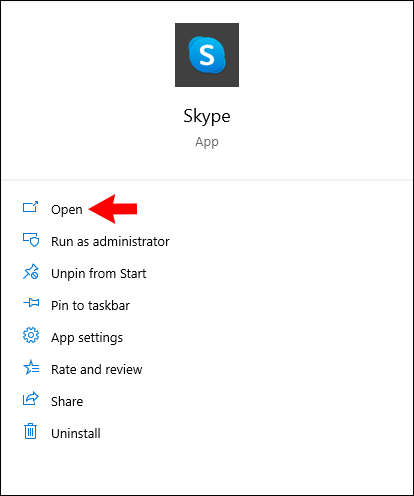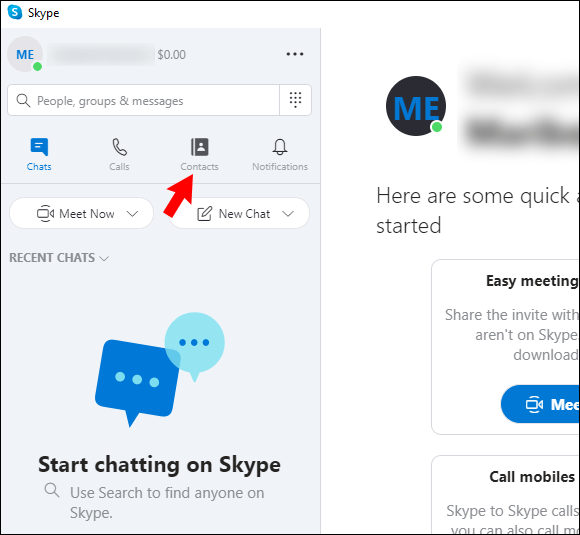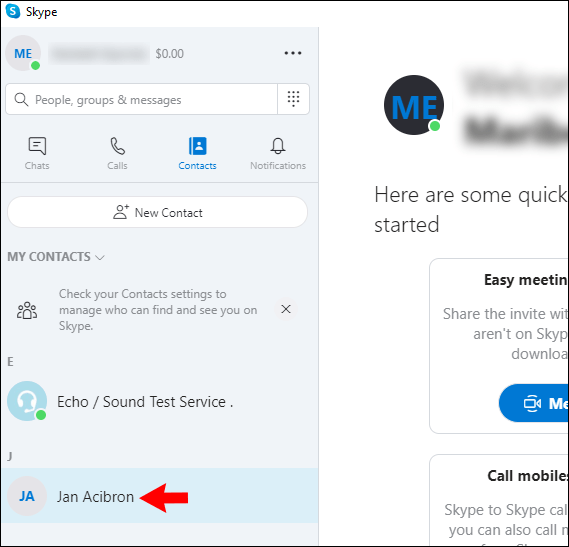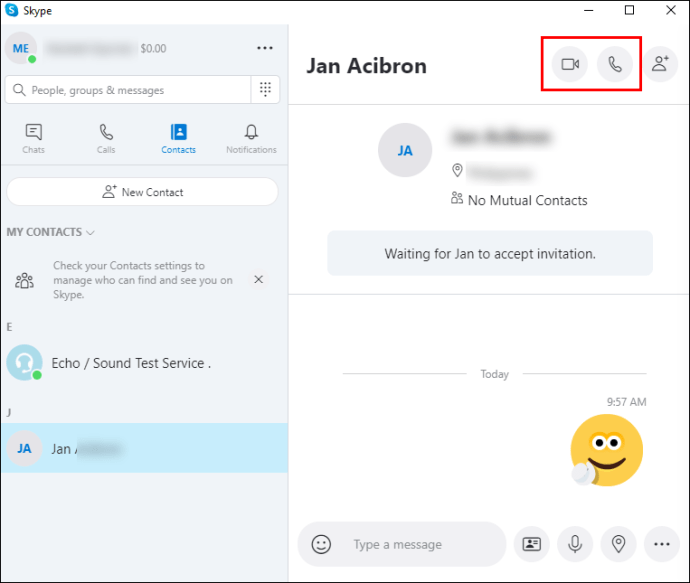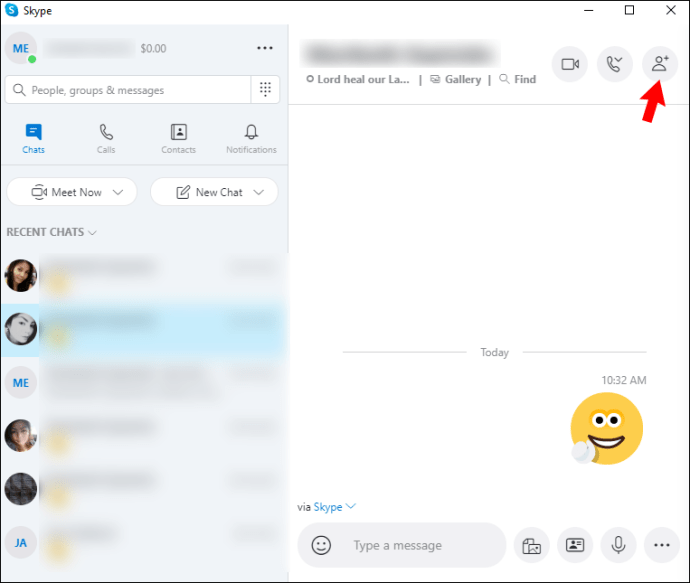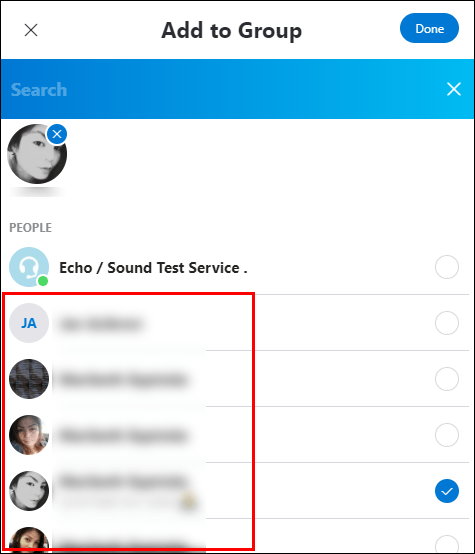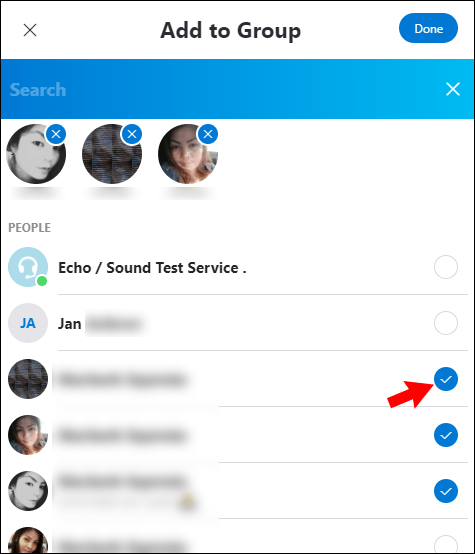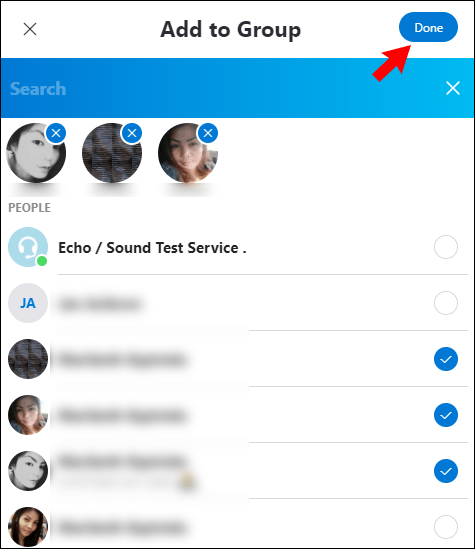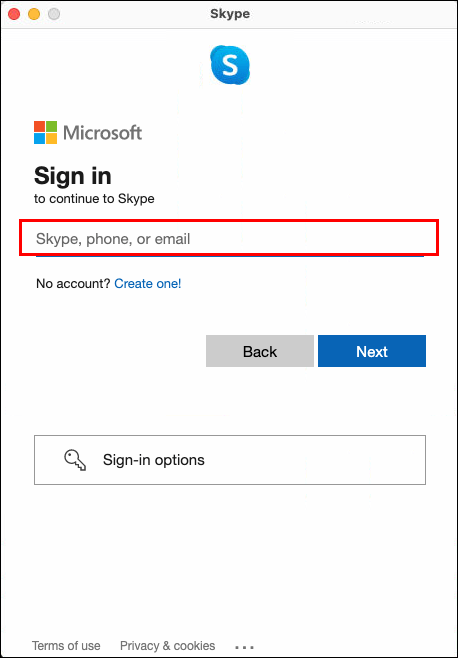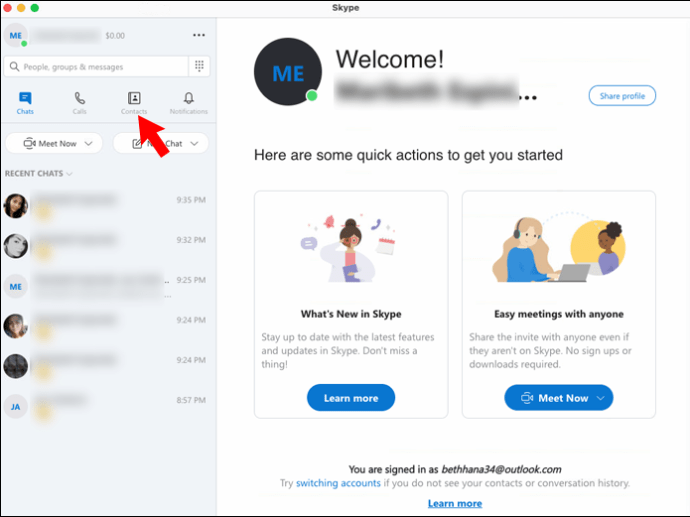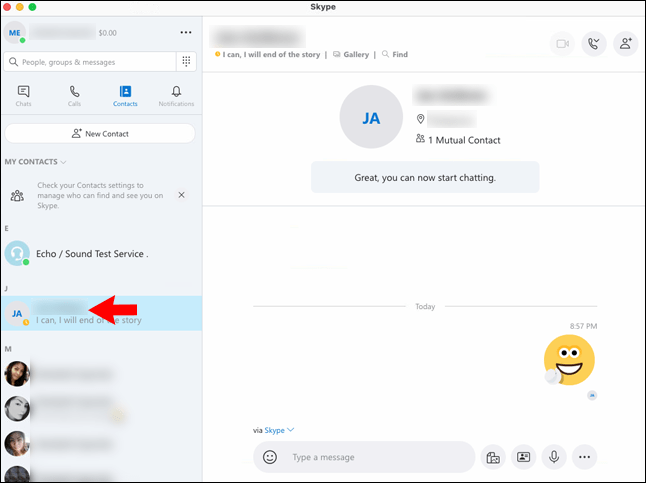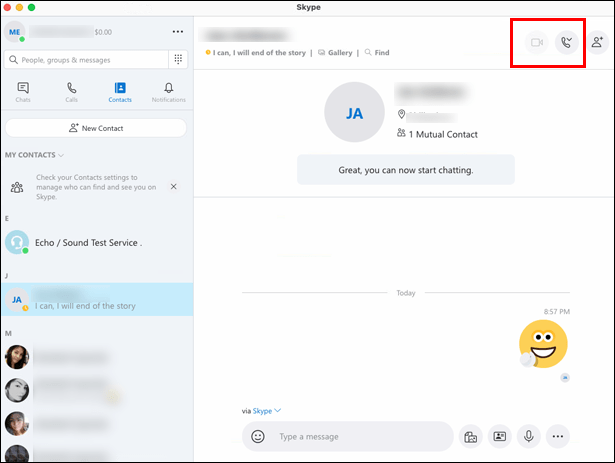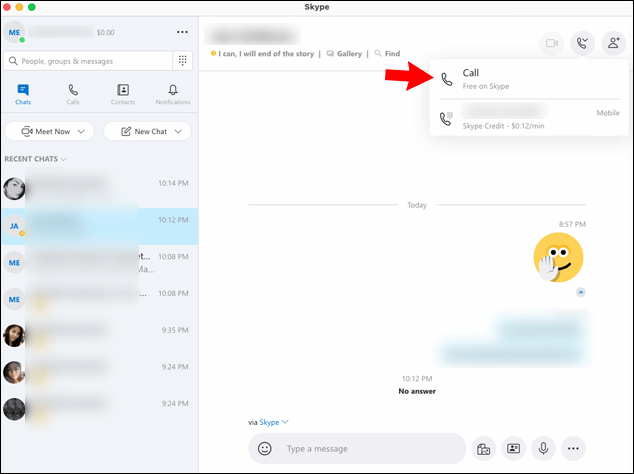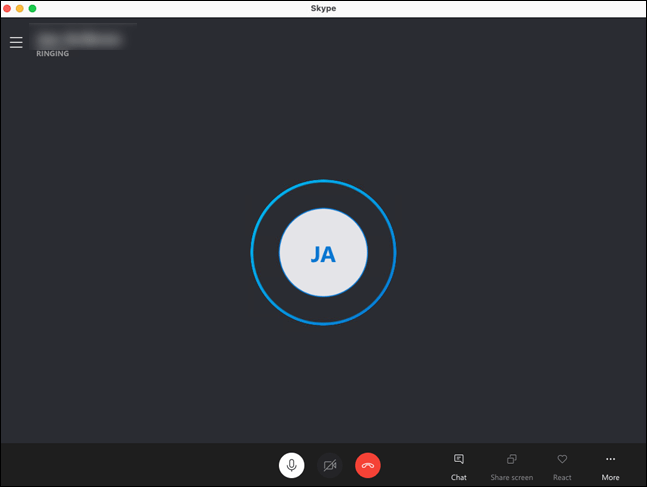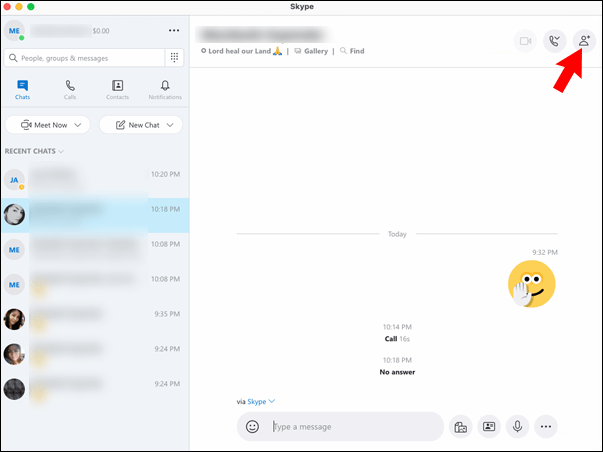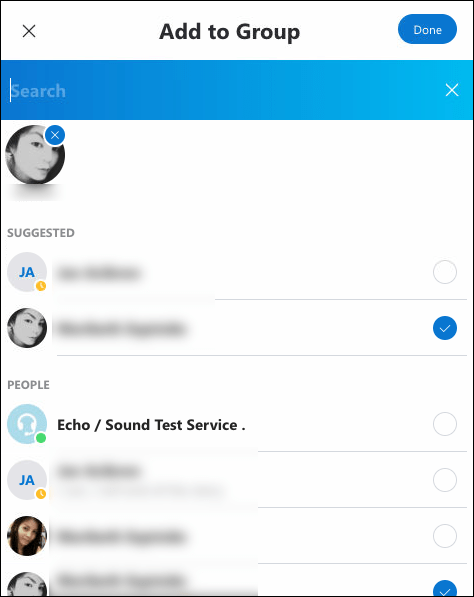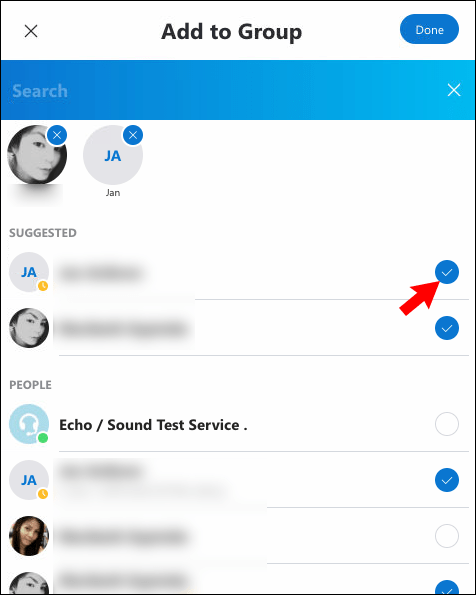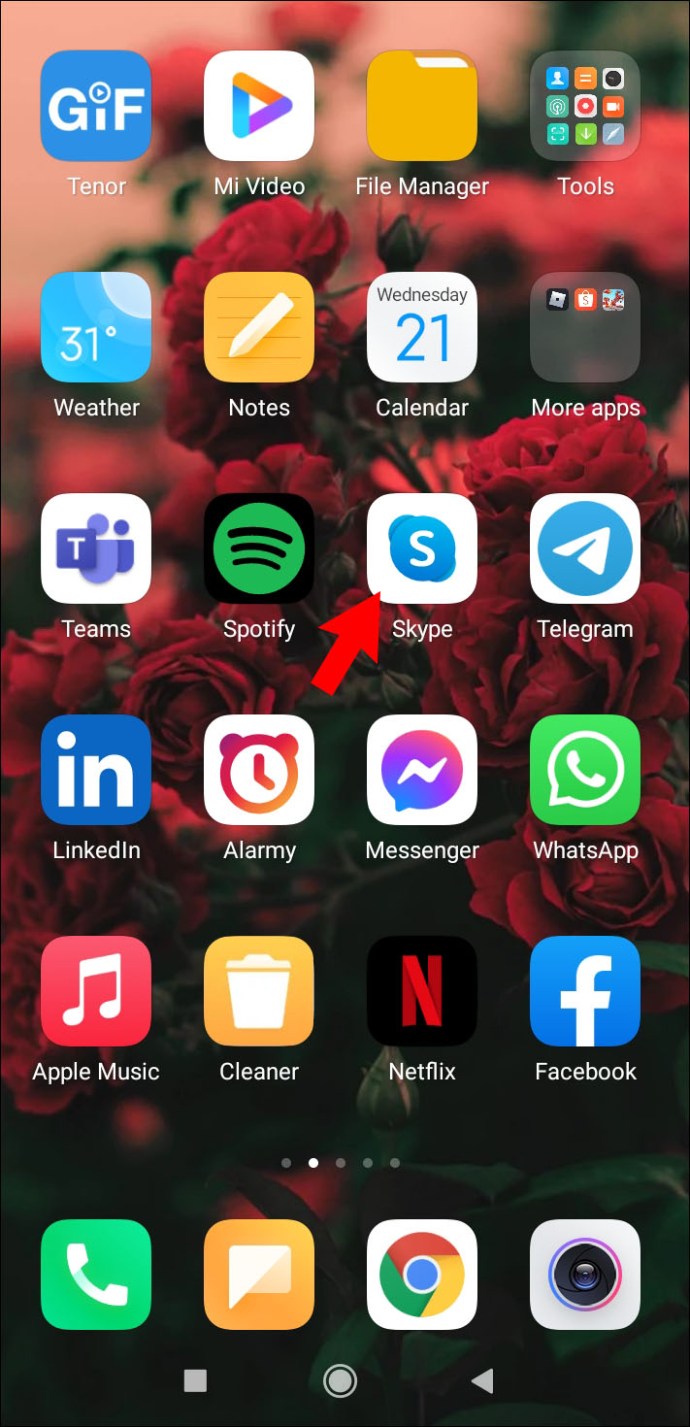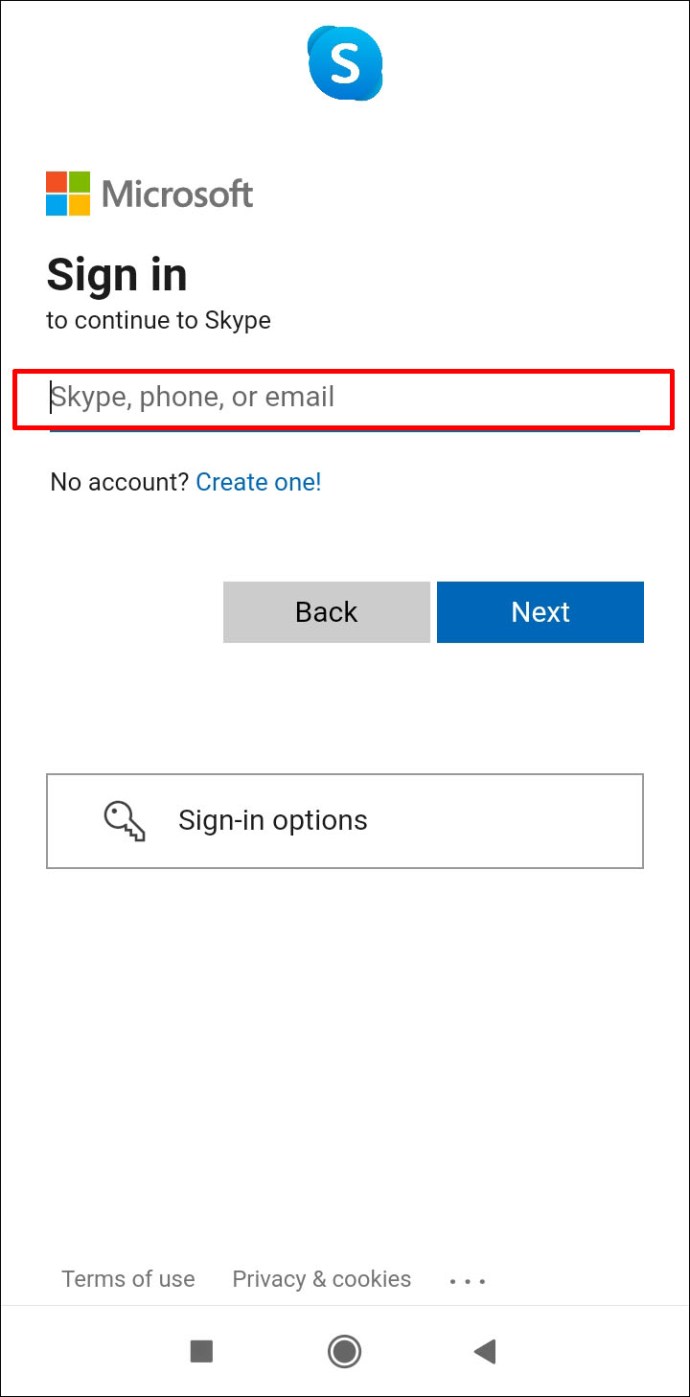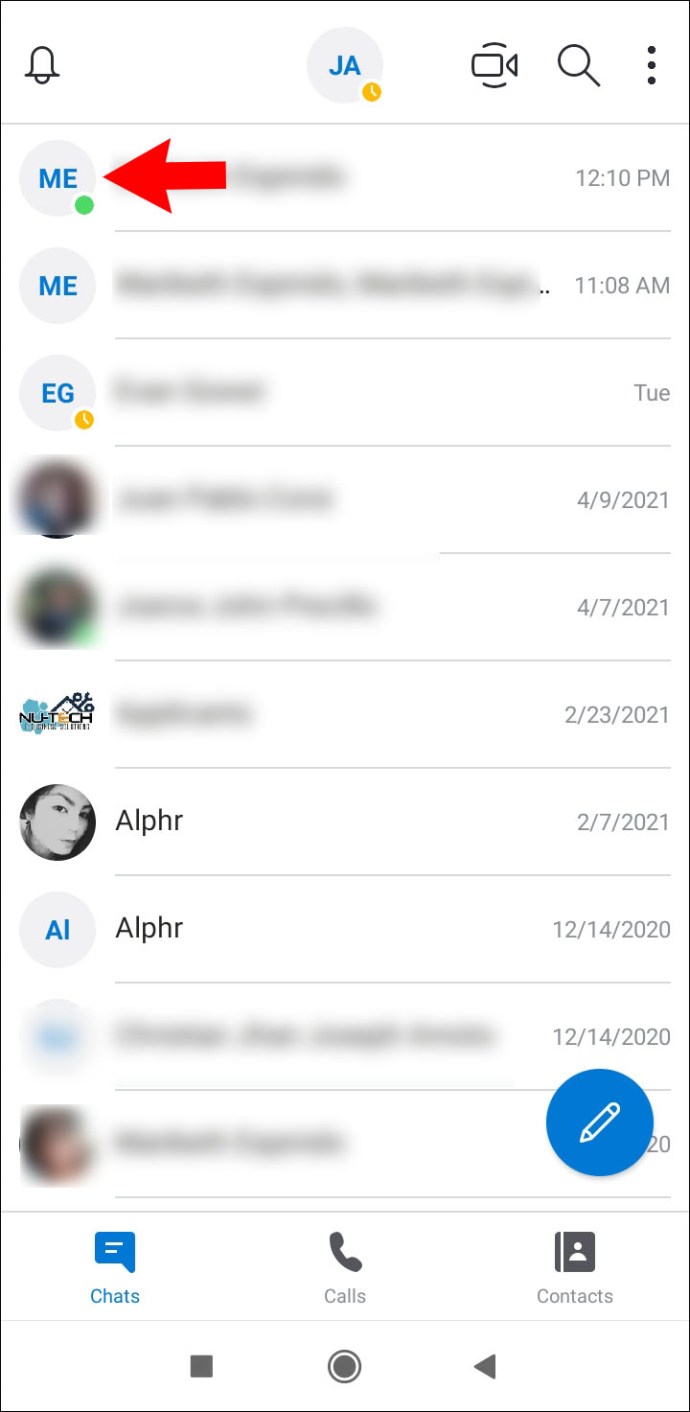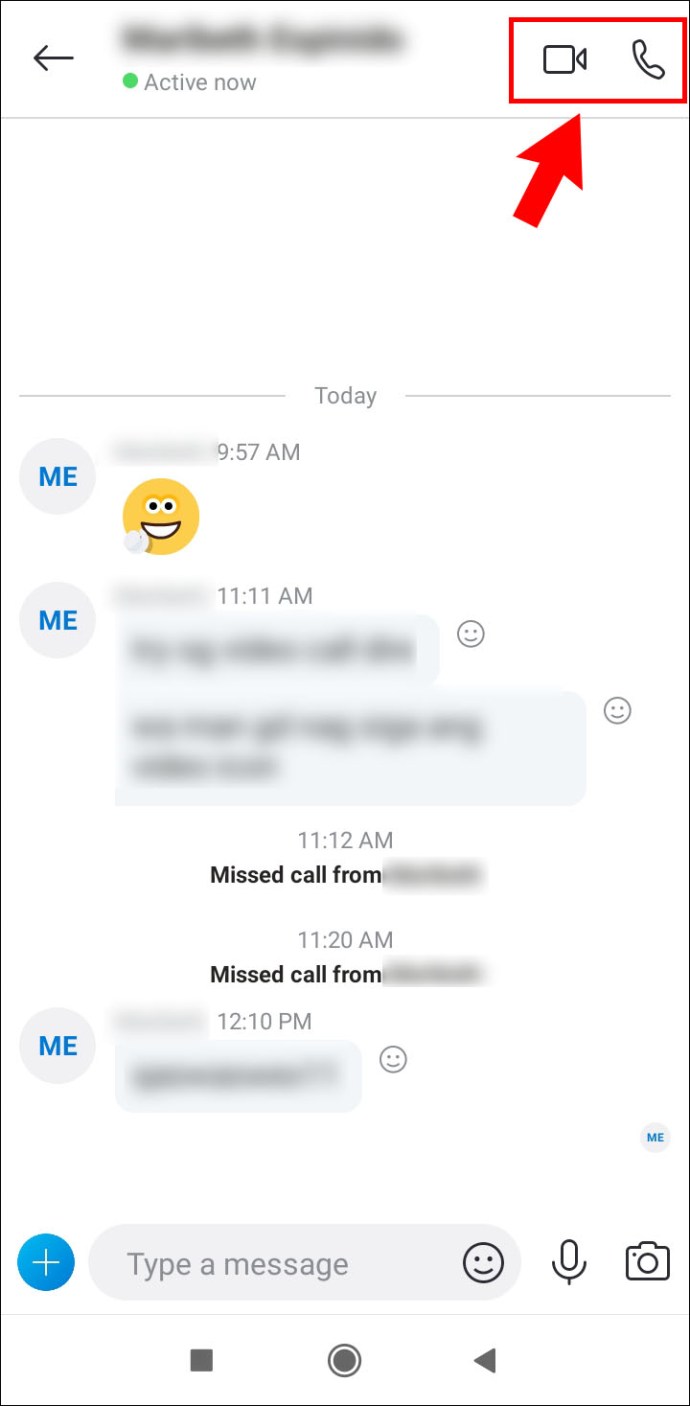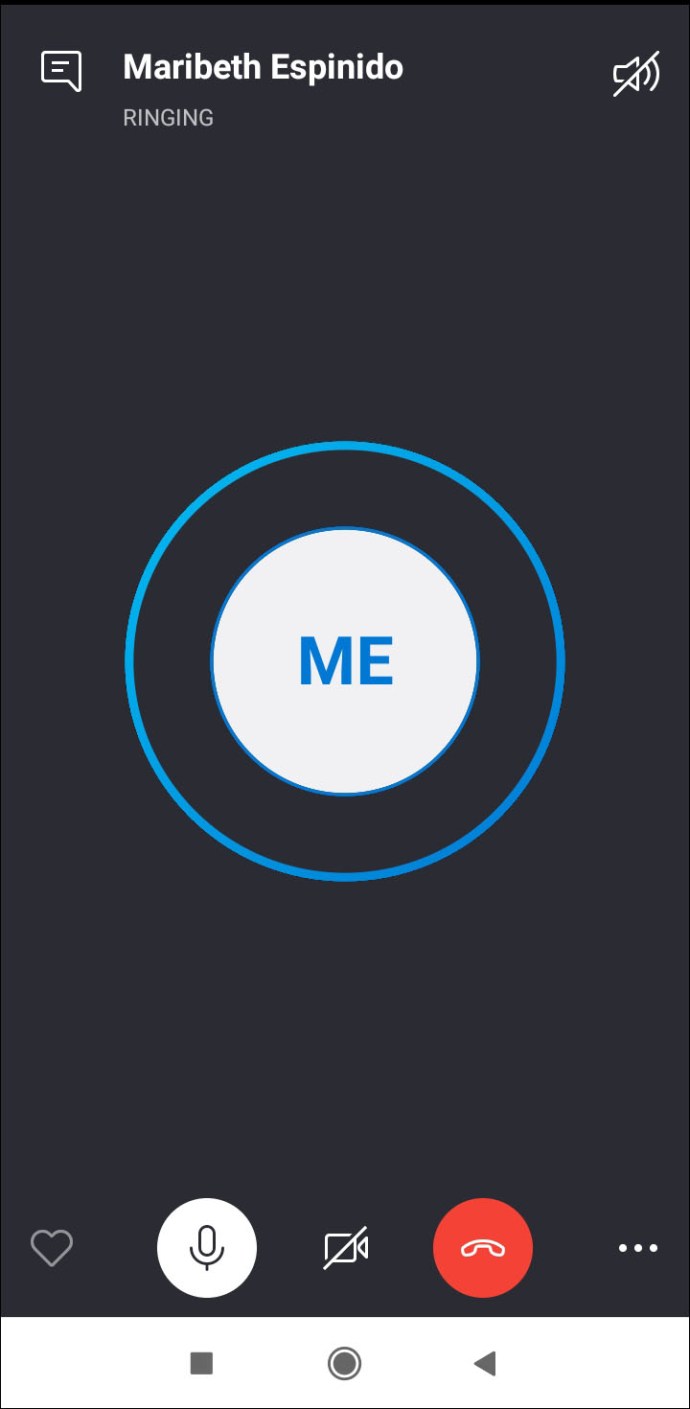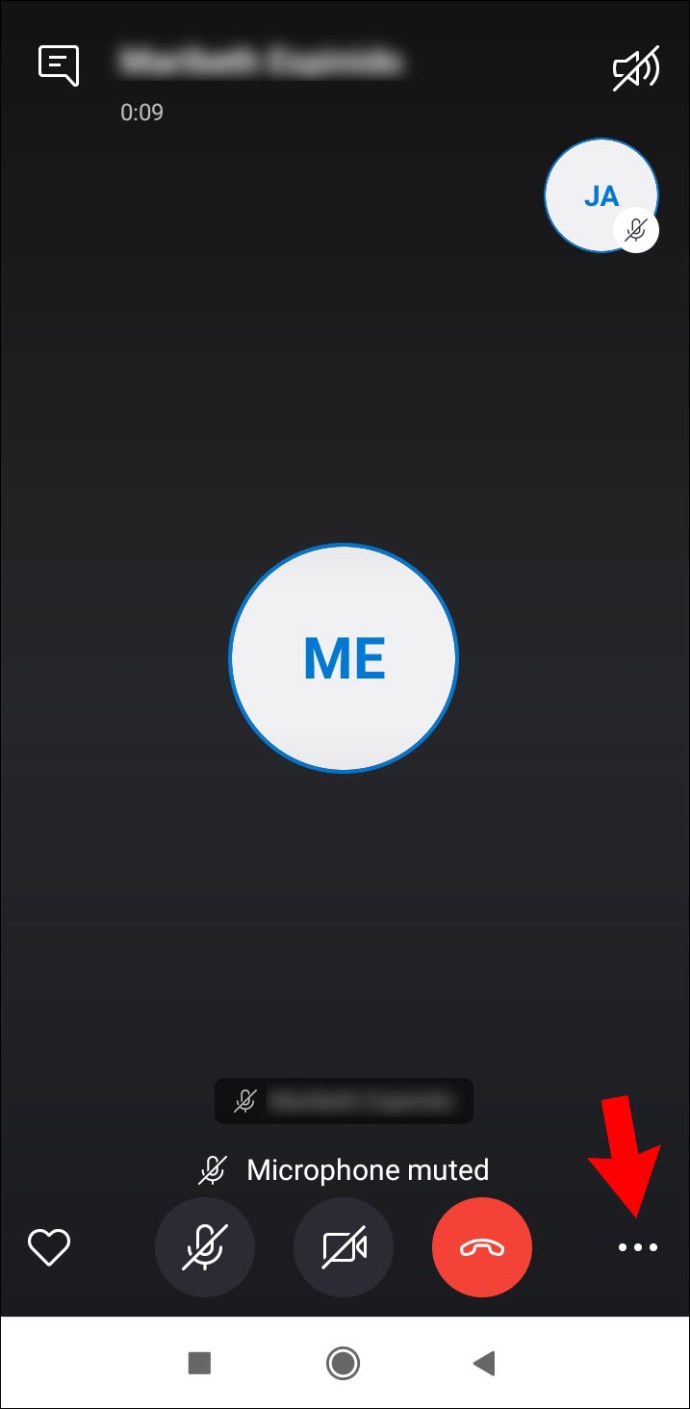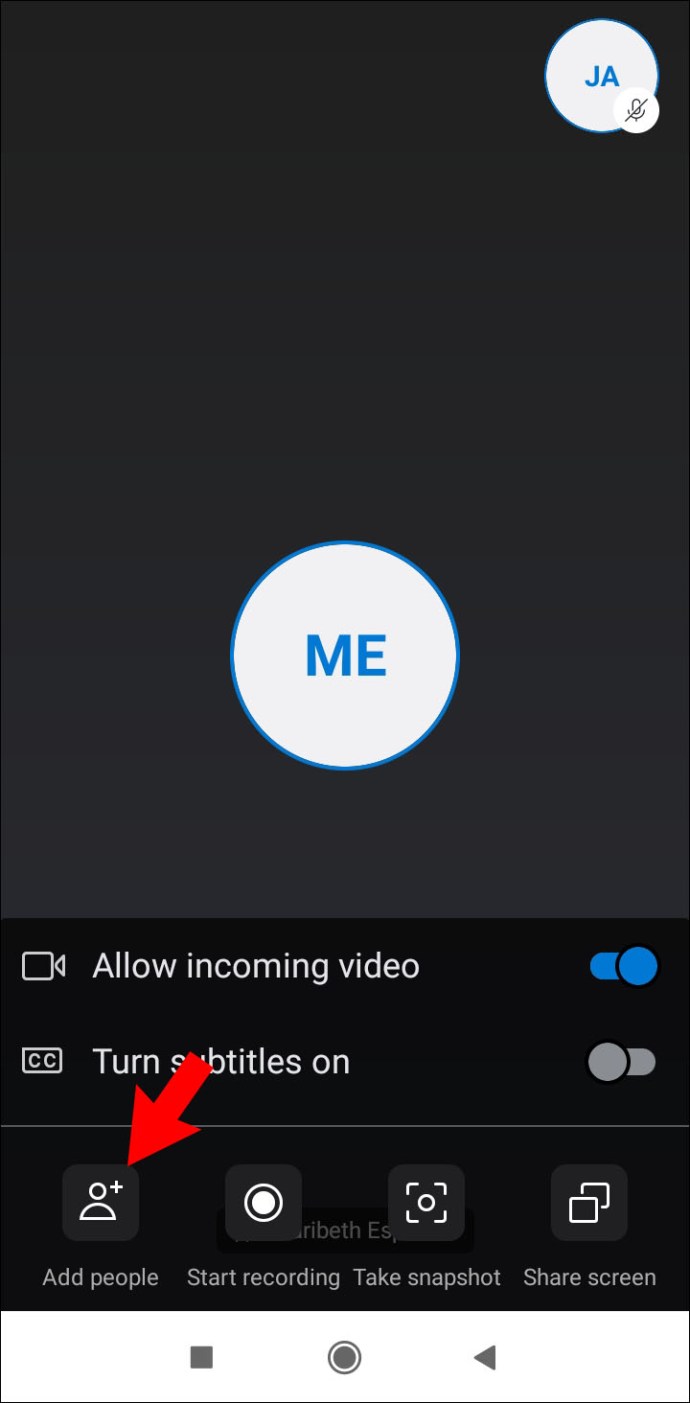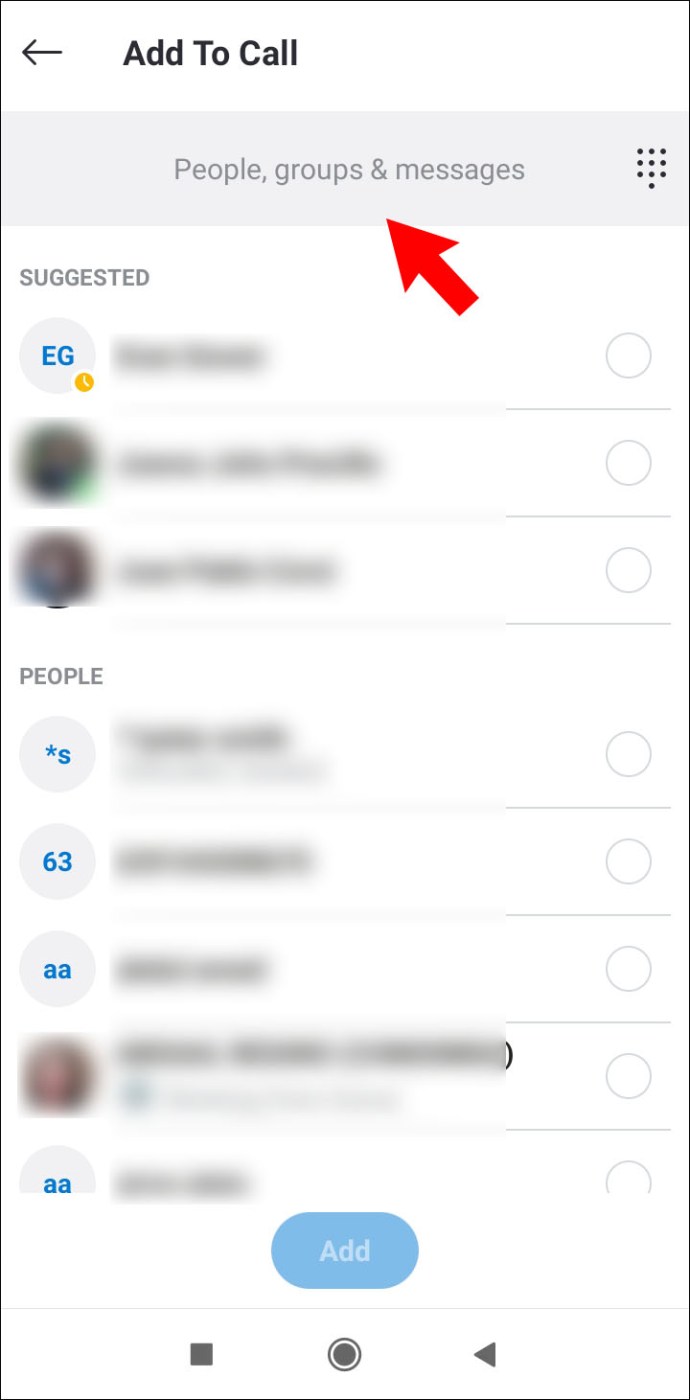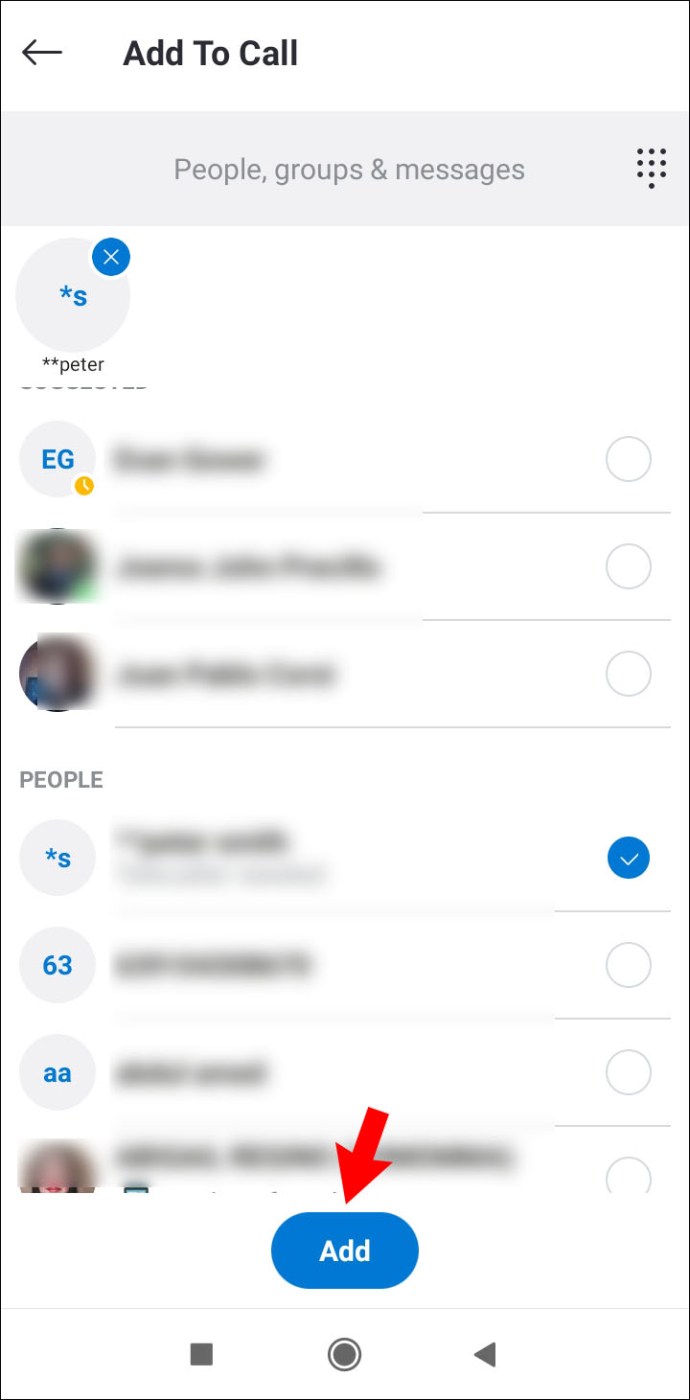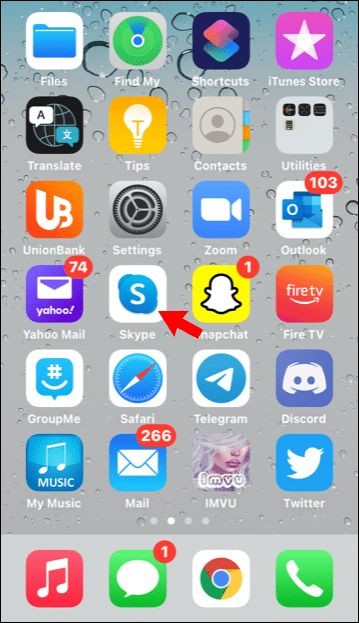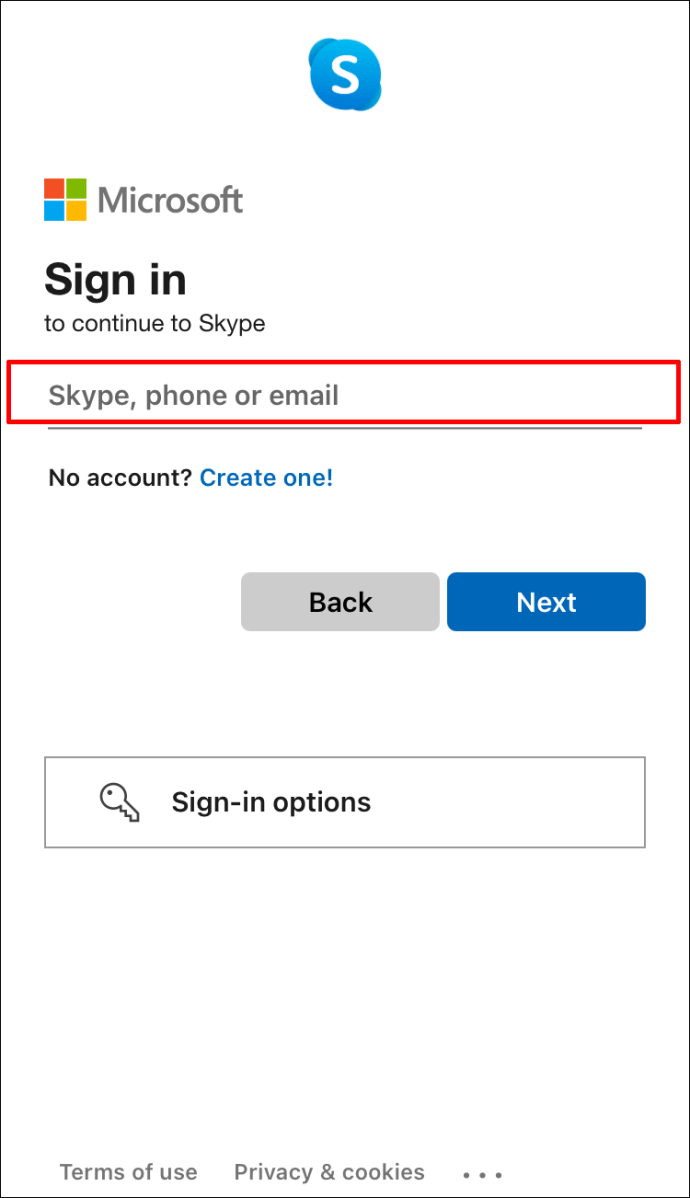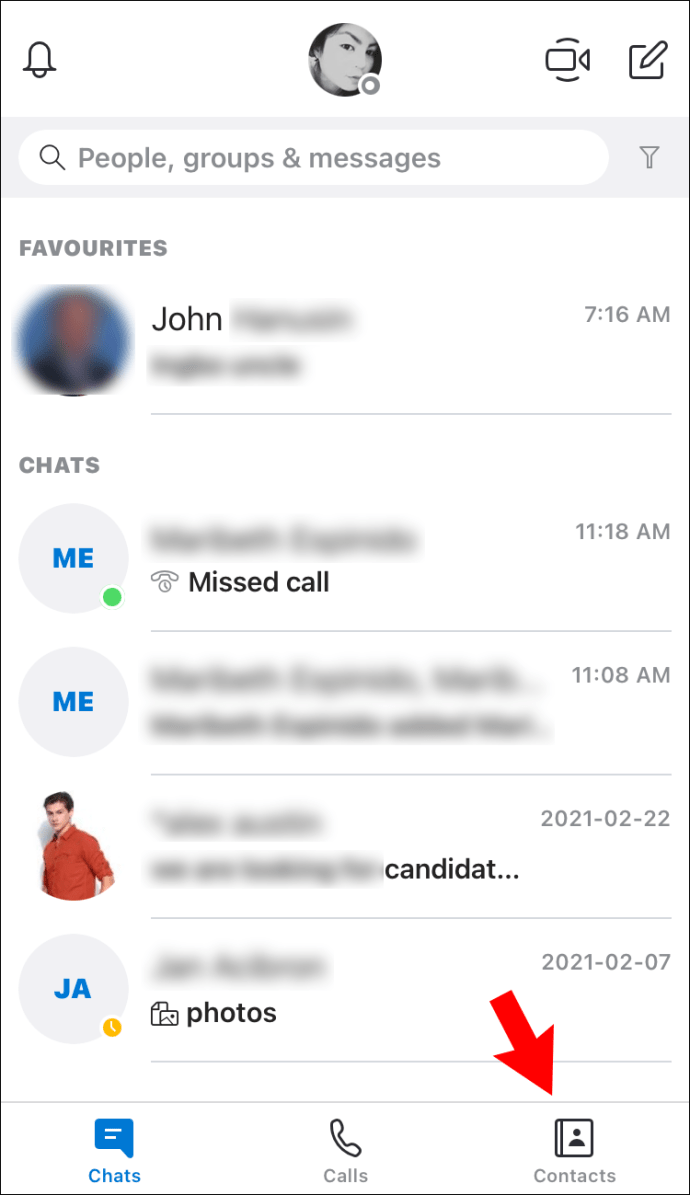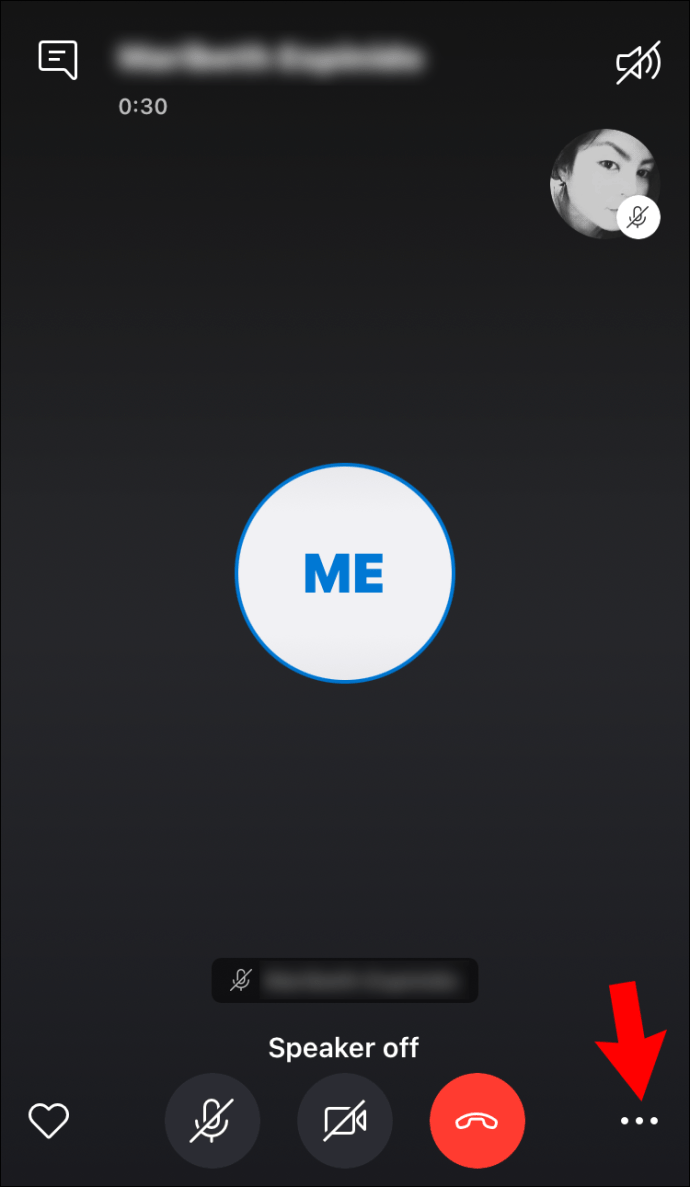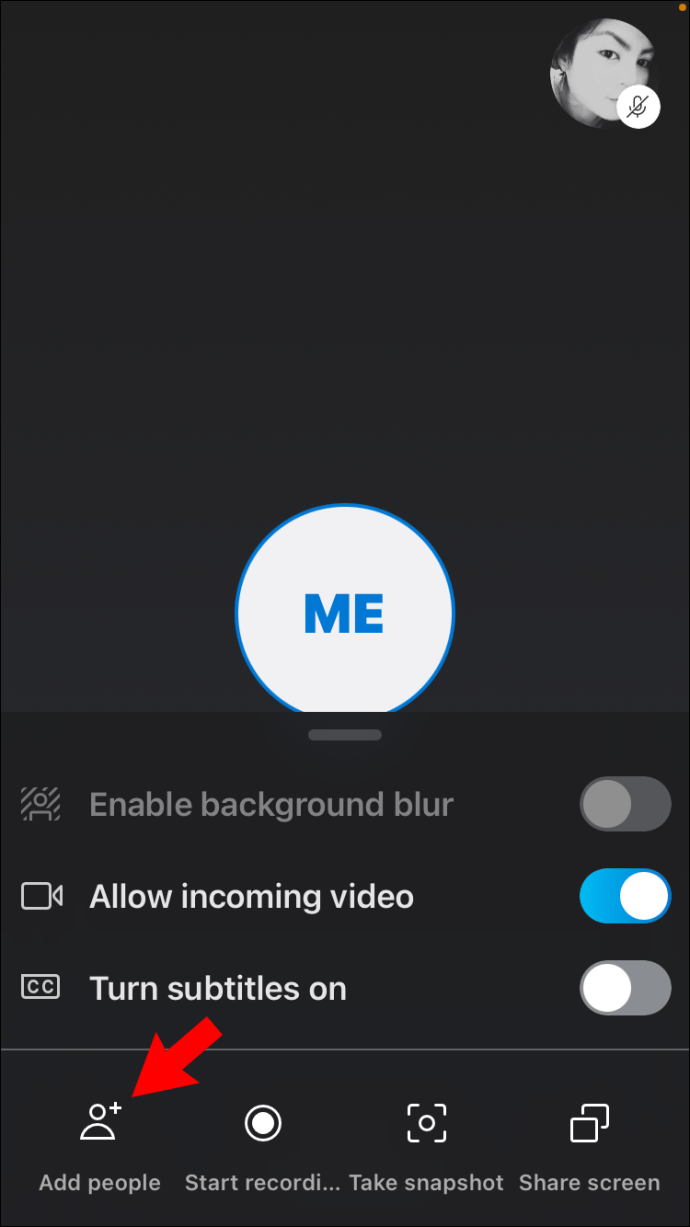Comment ajouter quelqu'un à un appel Skype
Il y a de fortes chances que, comme la plupart des utilisateurs, vous utilisiez Skype pour des discussions en tête-à-tête ou des appels vidéo. Mais que se passe-t-il lorsque vous souhaitez ajouter une autre personne à un appel normal ? Si vous cherchez une réponse à cette énigme, nous avons de bonnes nouvelles pour vous. L'ajout d'une nouvelle personne à un appel Skype est un jeu d'enfant, et tout le monde peut le faire.

Dans ce guide étape par étape, nous vous donnerons des instructions détaillées sur la façon d'ajouter quelqu'un à un appel Skype sur tous les appareils. Vous repartirez aujourd'hui sans avoir à vous soucier de reporter une autre réunion en raison de « problèmes techniques ».
Ajouter quelqu'un à un appel Skype sur PC
L'ajout d'une troisième personne (ou plus) à un appel Skype sur PC est un processus relativement simple. Suivez les étapes ci-dessous pour tirer le meilleur parti de la fonctionnalité gratuite de Skype :
1. Démarrer une conversation Skype
- Lancez Skype sur votre PC. Si l'application ne vous connecte pas automatiquement, insérez votre e-mail, votre numéro de téléphone ou votre nom Skype suivi de votre mot de passe.
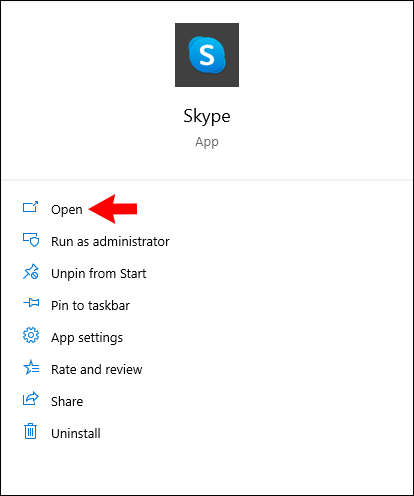
- Une fois dans l'application, cliquez sur l'onglet « Contacts ». Vous le trouverez en haut de la barre latérale gauche. Vous verrez une liste de tous vos contacts Skype. Vous pouvez également sélectionner l'onglet « Chat » à côté de « Contacts » et y trouver votre connexion récente.
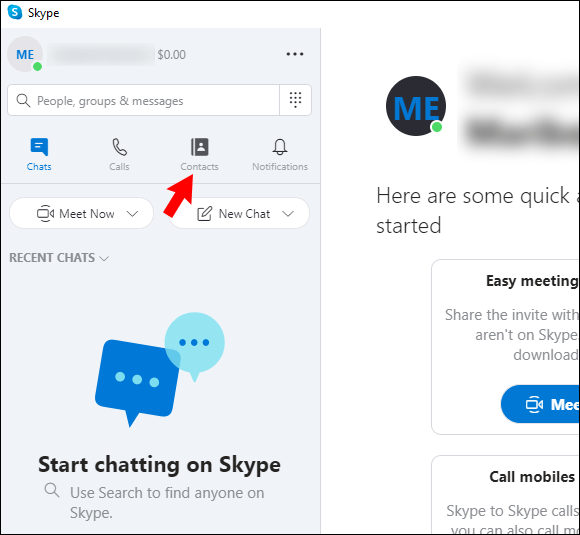
- Cliquez sur le contact avec lequel vous souhaitez démarrer un appel.
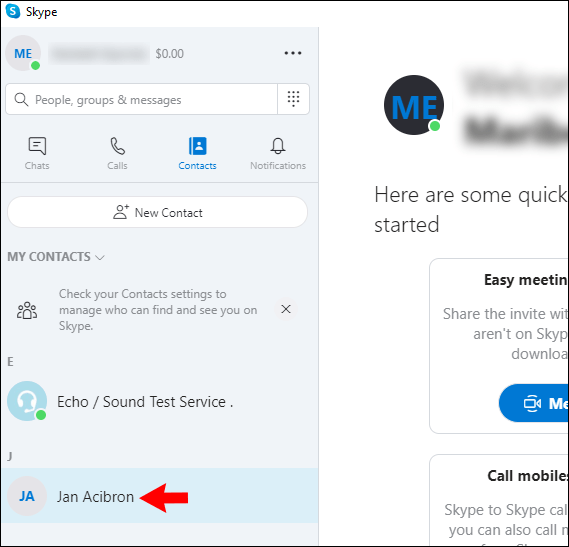
- Pour démarrer un appel avec cette personne, cliquez sur l'icône du téléphone (appel audio) ou l'appareil photo (appel vidéo) dans le coin supérieur droit de la fenêtre de conversation.
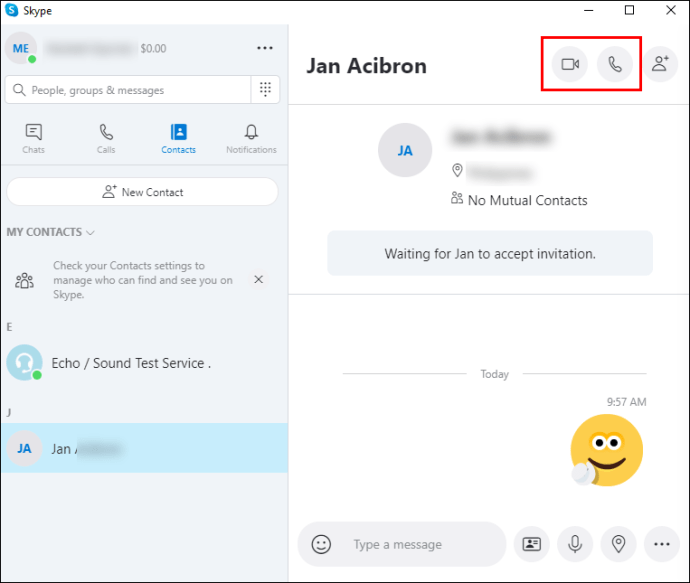
- (Si nécessaire) Cliquez sur « Appeler Skype » dans le menu déroulant. Cette option indiquera si votre contact utilise également Skype avec son numéro de téléphone.
2. Ajouter une personne à l'appel
Une fois que la première personne a accepté votre appel, vous pouvez en ajouter un nouveau à la même conversation. Voici ce que vous devez faire :
- Appuyez sur le signe plus dans le coin supérieur droit de la fenêtre de discussion.
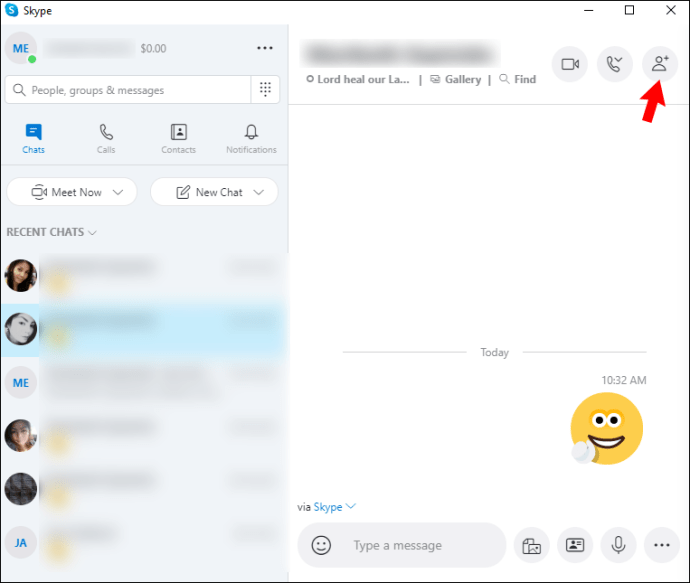
- Sélectionnez l'option « Ajouter des personnes » ou « Ajouter des personnes à cet appel » dans la fenêtre contextuelle. Vous verrez maintenant votre liste de contacts Skype.
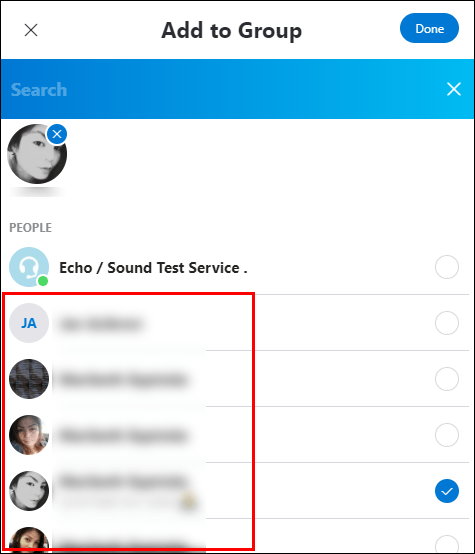
- Parcourez la liste de contacts et sélectionnez ceux que vous souhaitez ajouter. Si vous souhaitez ajouter d'autres personnes, sélectionnez-les simplement dans la liste. Vous pouvez désélectionner un contact en décochant la case à côté de son nom.
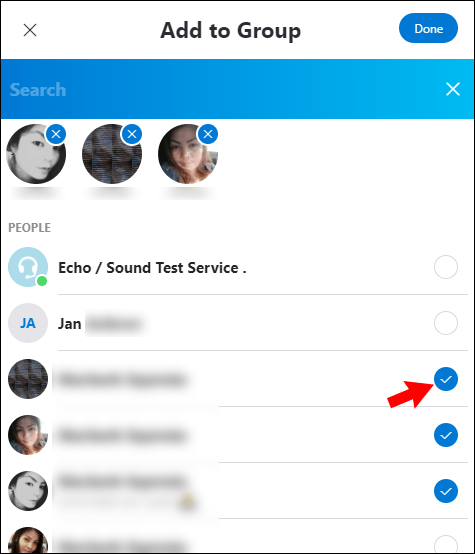
- Cliquez sur le bouton « Ajouter » ou « Ajouter à l'appel » en bas de la fenêtre.
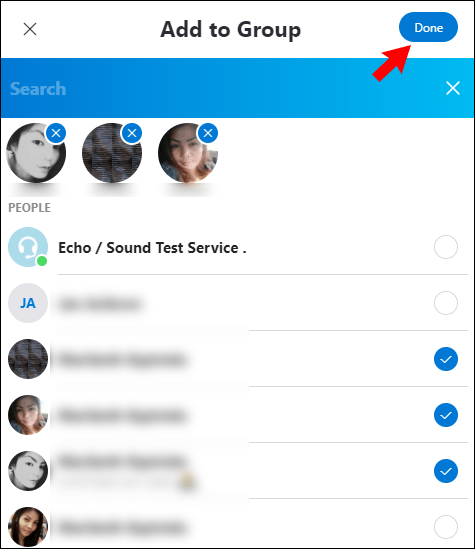
Vos contacts recevront maintenant l'invitation à se joindre à l'appel. Ils seront ajoutés une fois qu'ils auront accepté l'invitation.
Conseil: Si vous souhaitez démarrer un appel avec plusieurs personnes dans une nouvelle conversation, vous pouvez créer un nouveau groupe en cliquant sur « Nouvelle discussion » dans la barre latérale gauche et en sélectionnant « Nouvelle discussion de groupe ».
Ajouter quelqu'un à un appel Skype sur Mac
L'ajout d'une troisième personne à un appel Skype en cours sur Mac est un jeu d'enfant. Tout d'abord, vous devrez démarrer une conversation régulière avec l'un de vos contacts, puis ajouter un autre contact. Voici les instructions détaillées sur la façon de procéder :
1. Démarrer une conversation Skype
- Ouvrez l'application Skype sur votre Mac.
- Connectez-vous en saisissant votre adresse e-mail, votre téléphone ou votre pseudo Skype et votre mot de passe.
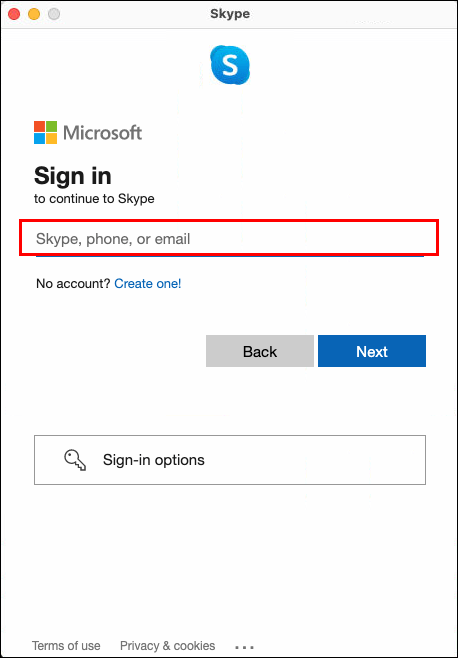
- Dirigez-vous vers la barre latérale de gauche et cliquez sur l'onglet "Contacts" pour voir une liste de vos contacts Skype.
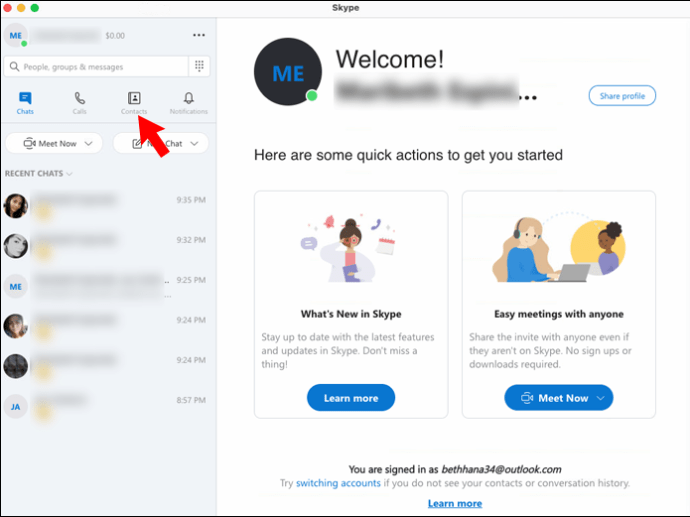
- Cliquez sur le nom de la personne avec laquelle vous souhaitez démarrer une conversation.
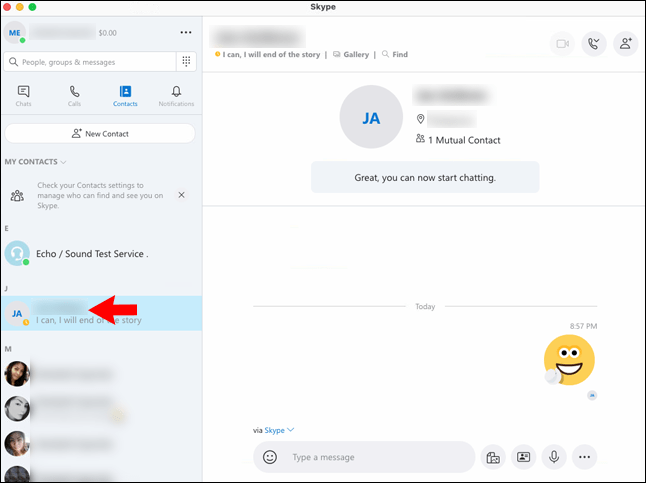
- Démarrez un appel vidéo en cliquant sur l'icône de l'appareil photo ou un appel audio en sélectionnant l'icône du téléphone.
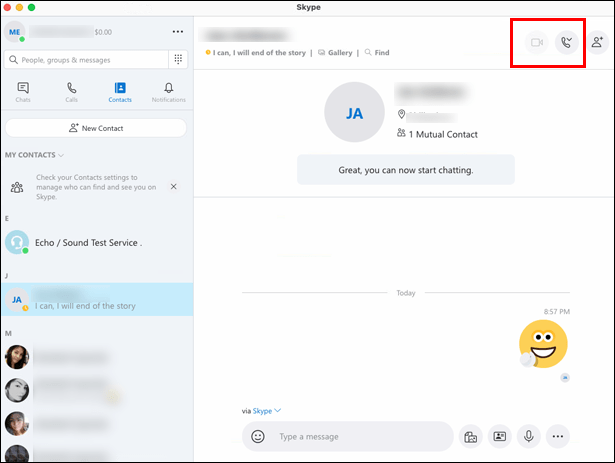
- S'il y a un menu déroulant vous demandant de choisir comment vous voulez passer un appel, sélectionnez "Appeler Skype".
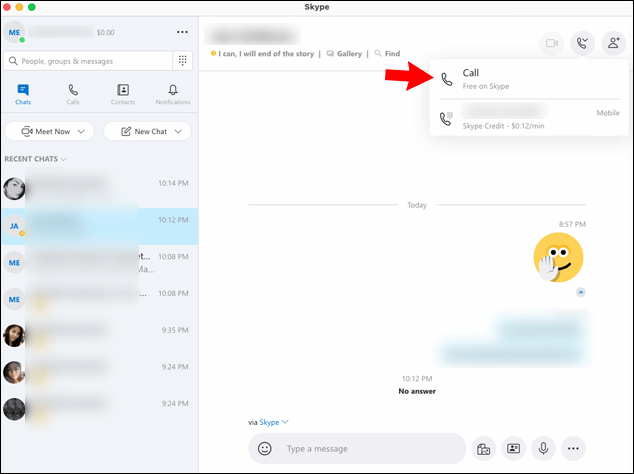
- Attendez que la personne accepte votre appel.
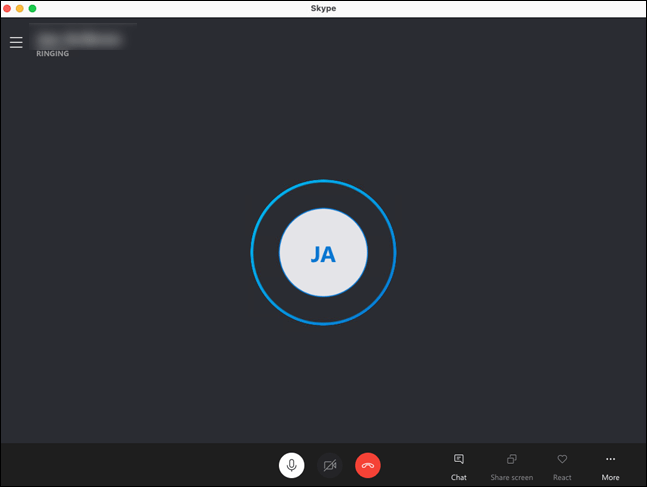
2. Ajouter une personne à l'appel
Une fois que vous êtes en communication avec la première personne, vous pouvez ajouter un nouveau contact à ce même chat.
- Cliquez sur le signe plus dans le coin supérieur droit de la fenêtre.
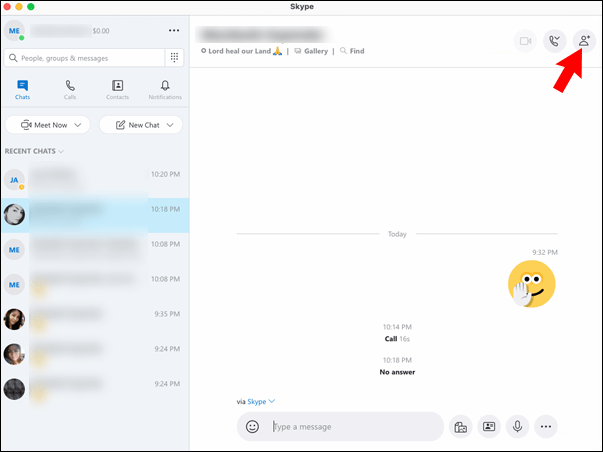
- Cliquez sur « Ajouter des personnes » ou « Ajouter des personnes à cet appel ». Cela ouvrira votre liste de contacts Skype.
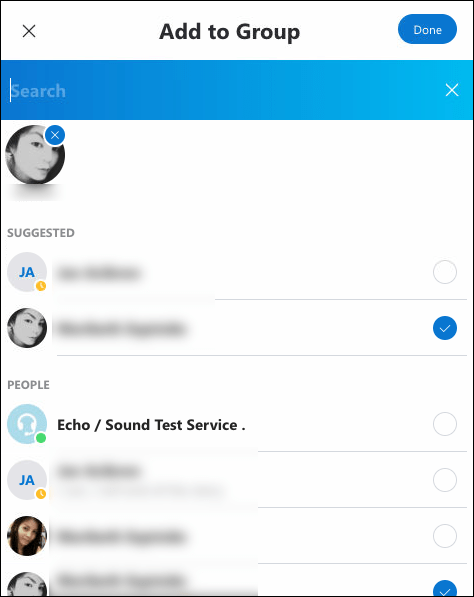
- Sélectionnez un contact (ou plusieurs) que vous souhaitez ajouter à la conversation. Vous pouvez sélectionner et désélectionner des contacts en décochant la case à côté de leur nom.
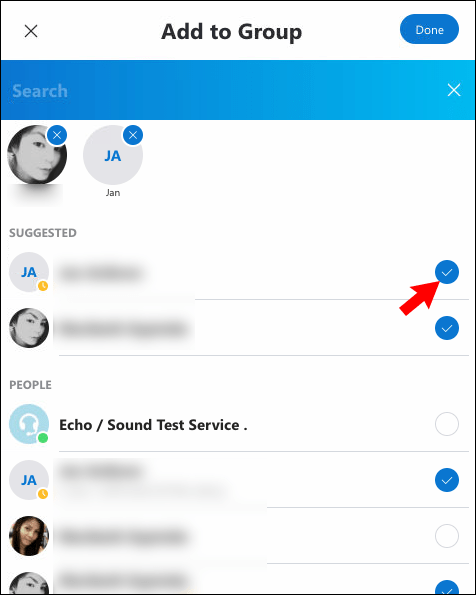
- Appuyez sur le bouton « Ajouter des personnes » ou « Ajouter à l'appel » qui s'affiche en bas de cette fenêtre.
La personne que vous avez invitée recevra maintenant une invitation d'appel. Une fois qu'ils l'auront accepté, Skype les ajoutera à votre conversation.
Conseil: Si vous souhaitez démarrer une nouvelle conversation avec au moins deux personnes, vous pouvez créer un nouveau groupe en cliquant sur « Nouvelle discussion » dans la barre latérale gauche et en sélectionnant « Nouvelle discussion de groupe ».
Ajouter quelqu'un à un appel Skype sur Android
L'ajout d'une troisième personne à votre appel Skype sur un appareil Android ne prendra que quelques secondes :
- Lancez Skype sur votre appareil Android.
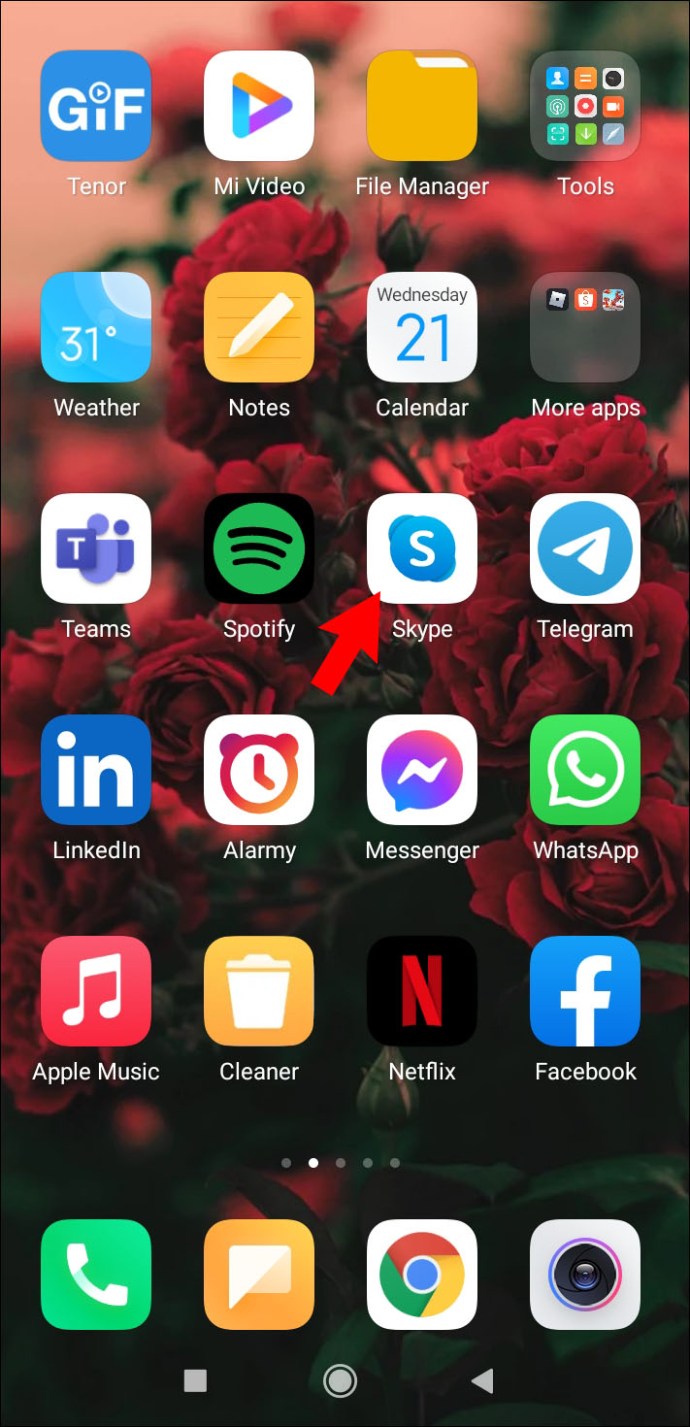
- Connectez-vous si l'application ne le fait pas automatiquement. Entrez votre e-mail, votre numéro de téléphone ou votre pseudo Skype et votre mot de passe.
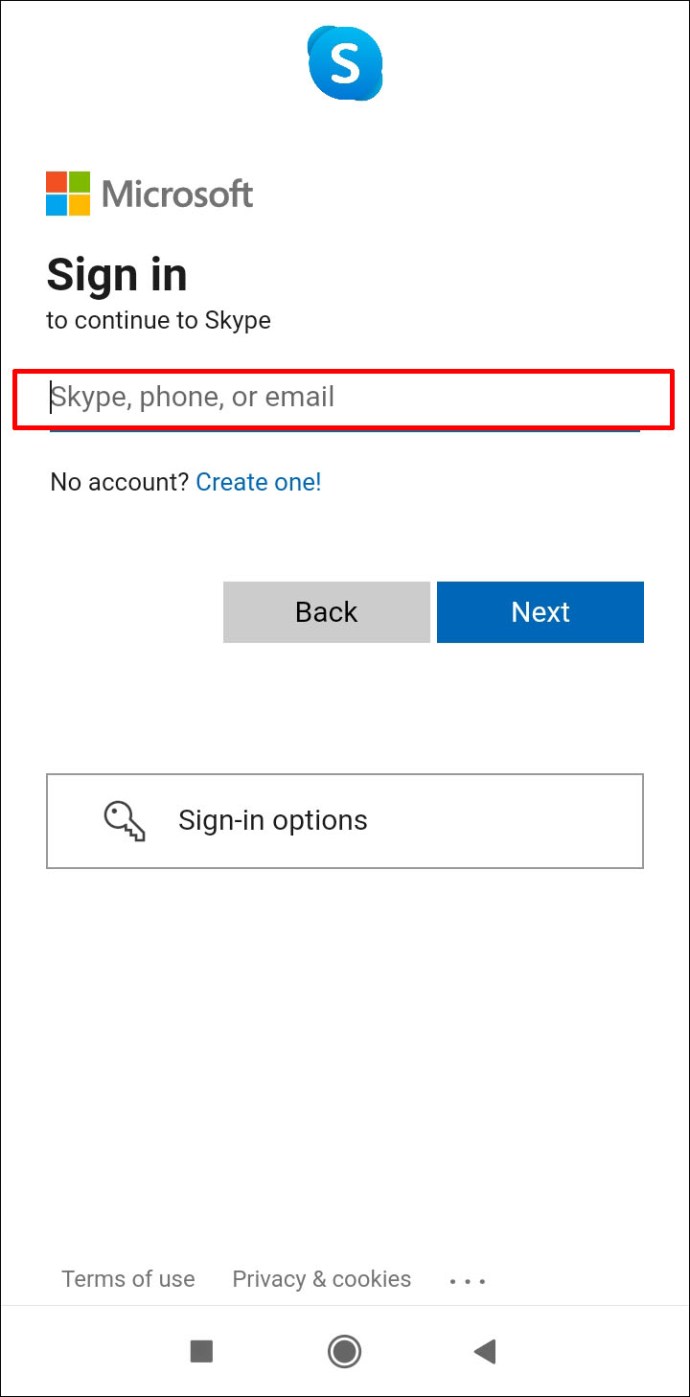
- Vous verrez une liste des contacts avec lesquels vous avez été en contact récemment. Faites défiler la liste et appuyez sur le nom de la personne avec laquelle vous souhaitez démarrer une conversation.
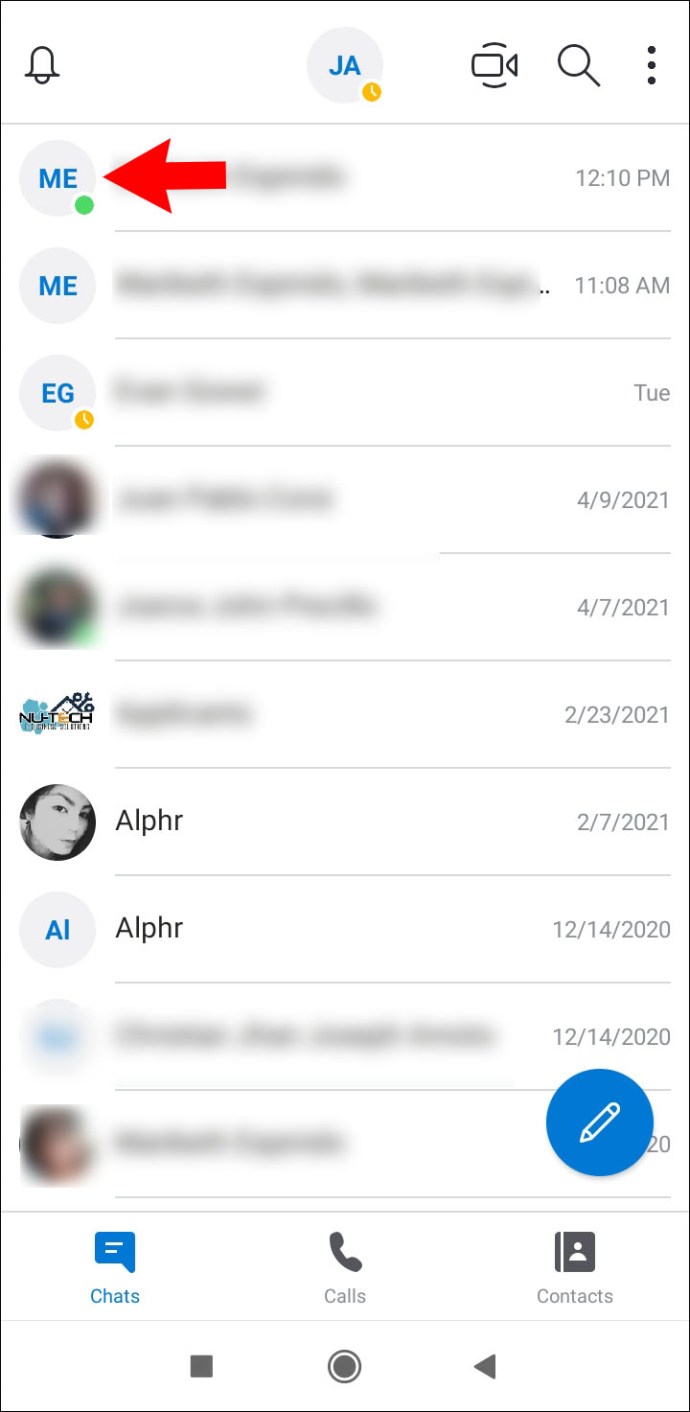
- Appuyez sur l'icône vidéo pour démarrer un appel vidéo ou sur l'icône du téléphone pour un appel audio.
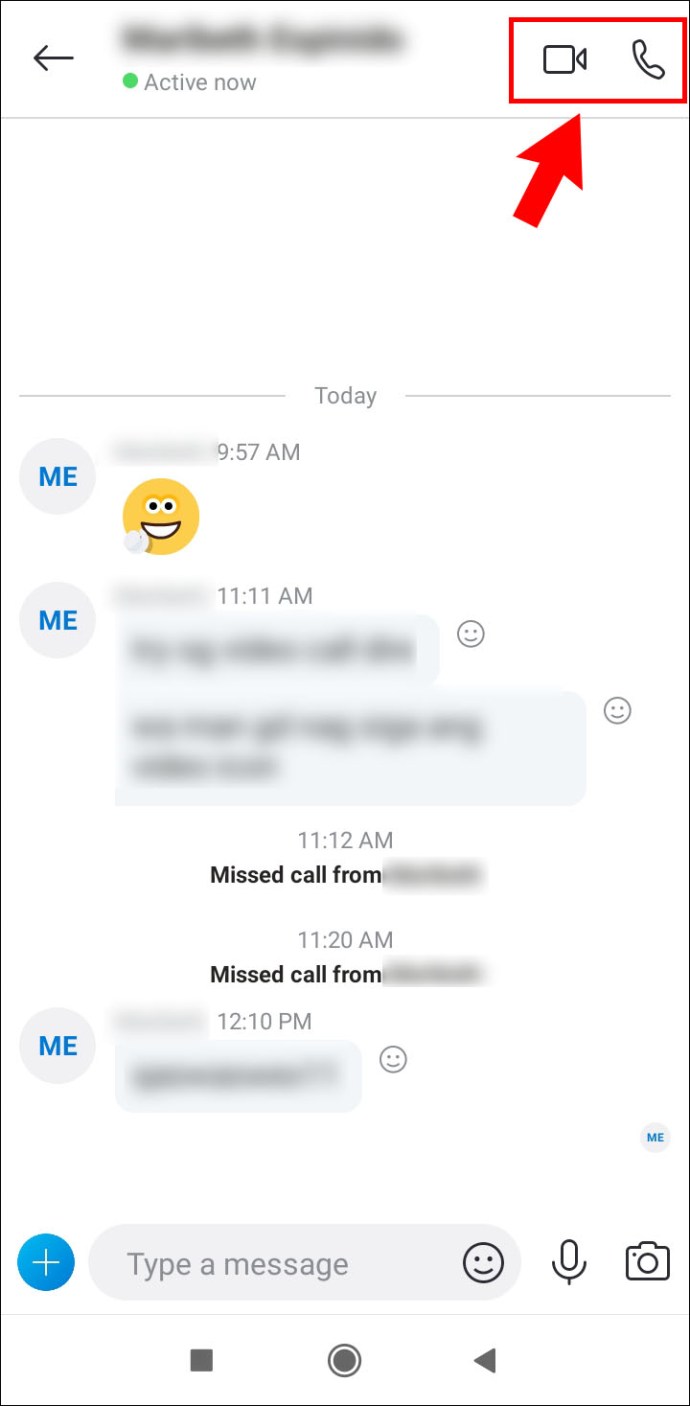
- Attendez que la personne accepte l'appel.
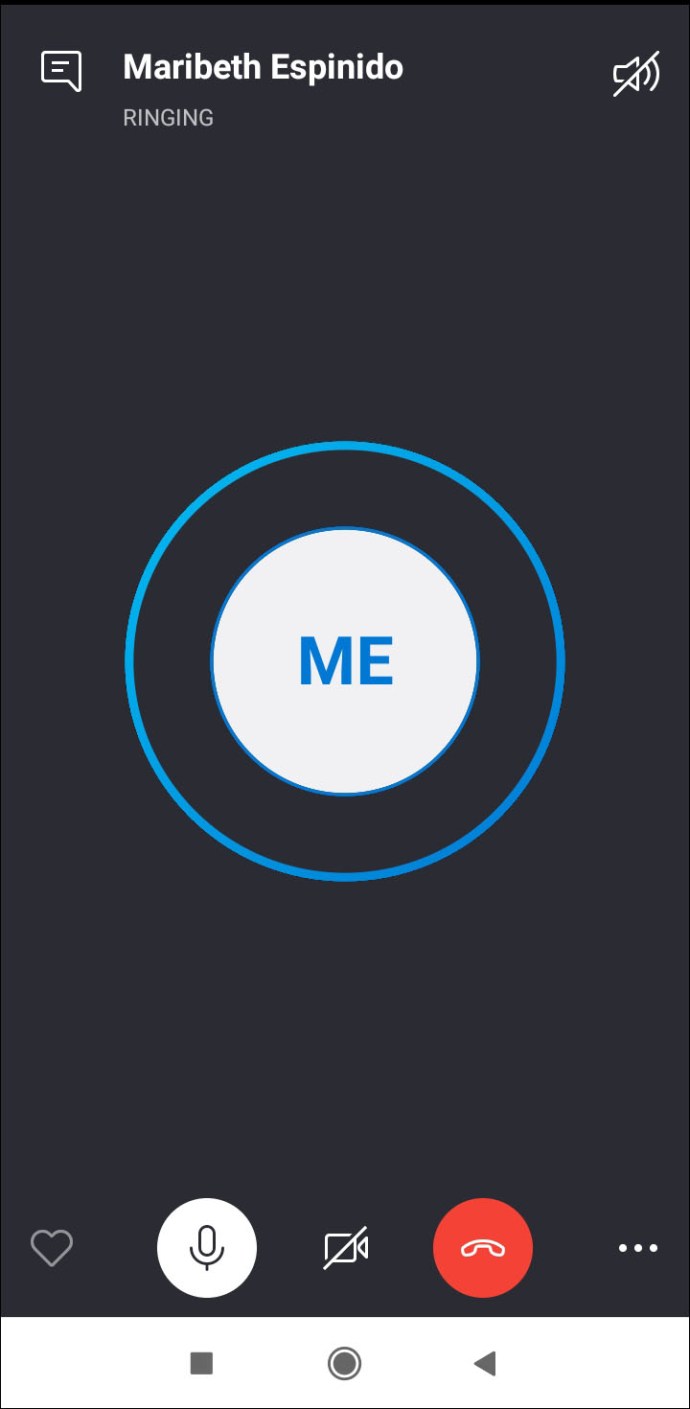
- Cliquez sur les trois points horizontaux dans le coin inférieur droit de l'écran.
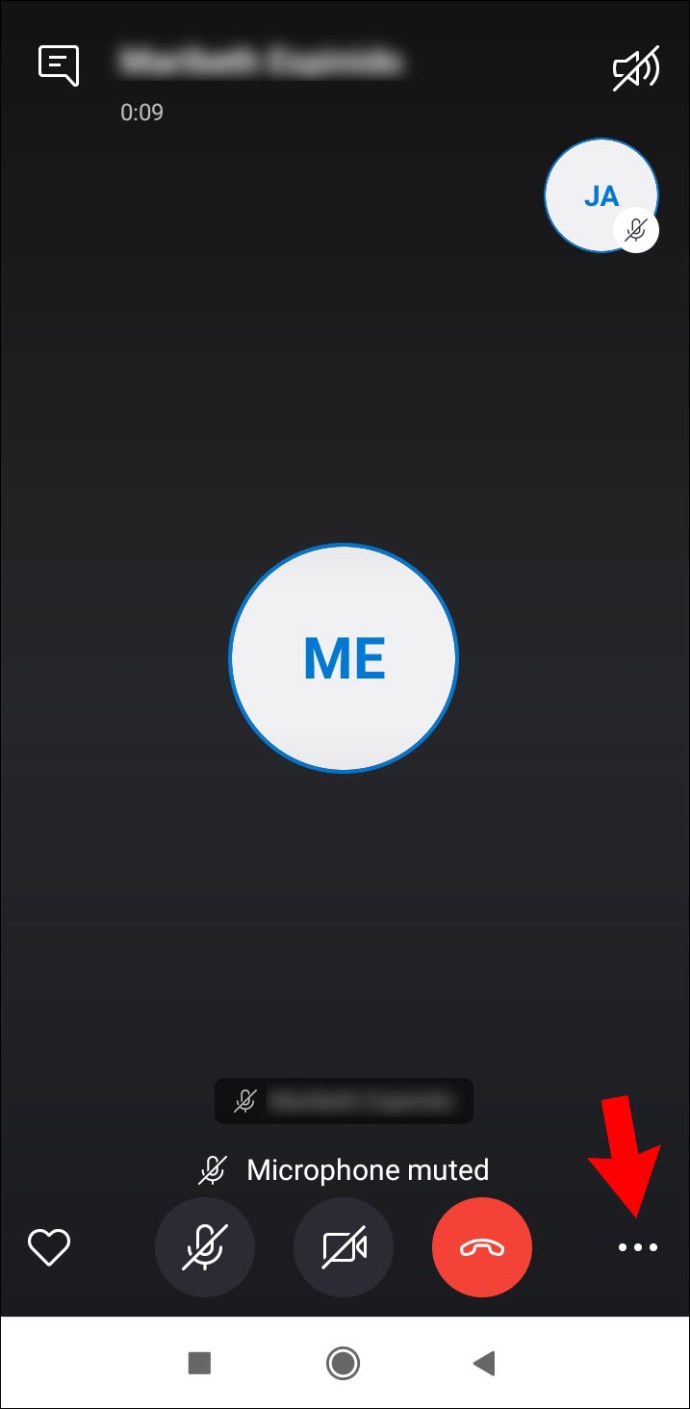
- Appuyez sur le bouton « Ajouter des personnes ».
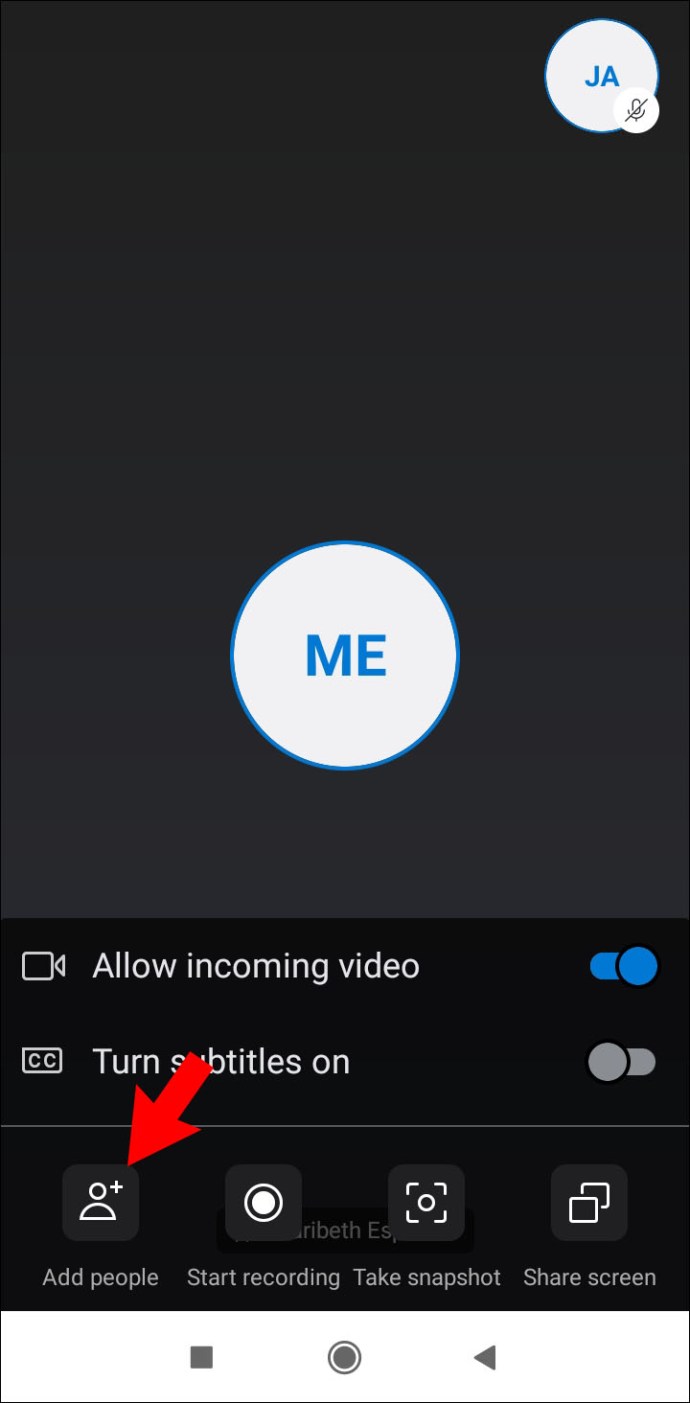
- Sélectionnez un contact dans la liste que vous souhaitez ajouter à l'appel. S'il ne figure pas dans la liste, recherchez le contact en appuyant sur la ligne « Personnes, groupes et messages » en haut de la fenêtre.
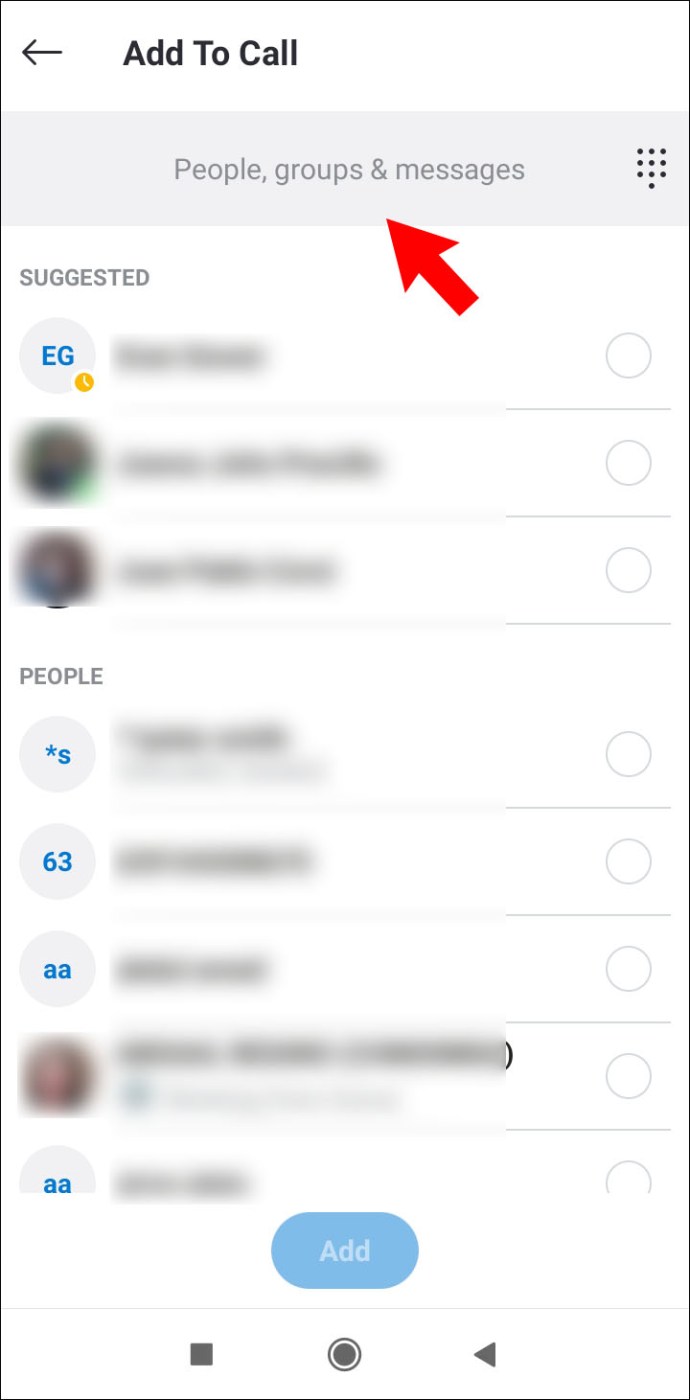
- Appuyez sur « Ajouter » pour terminer.
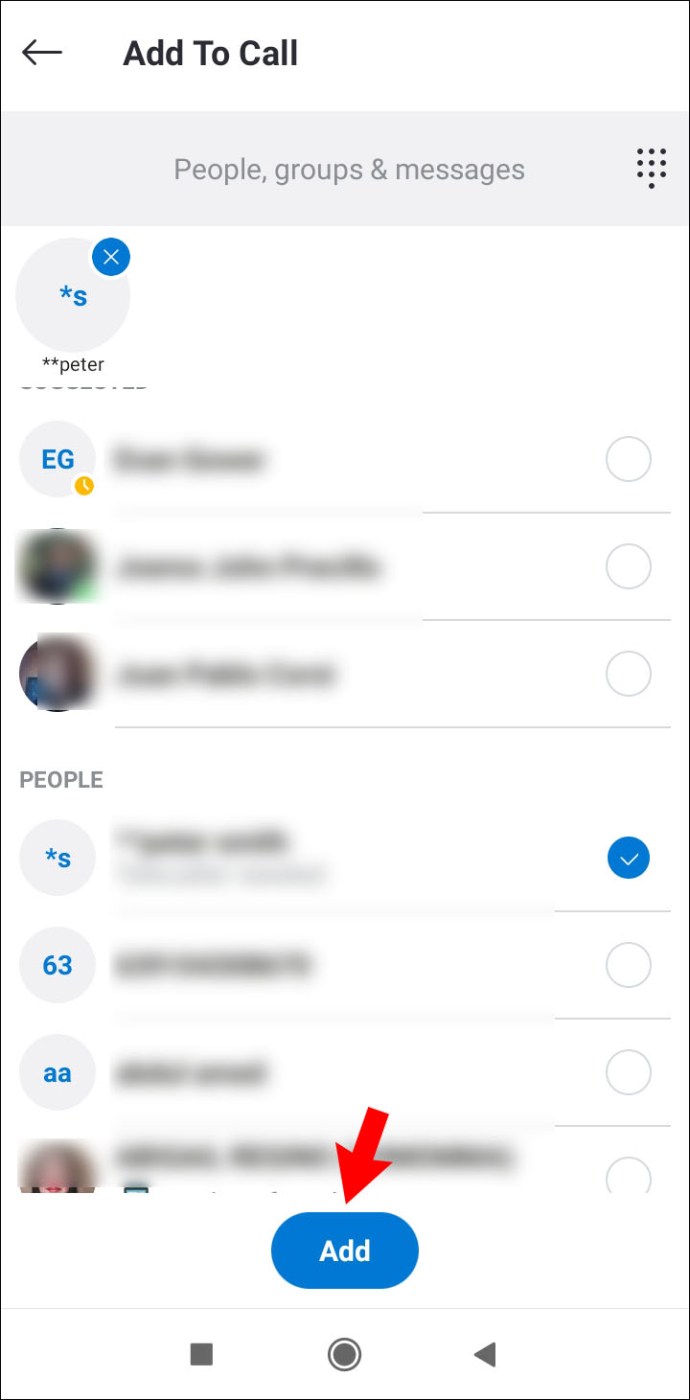
- Le troisième contact recevra désormais une notification et rejoindra la conversation une fois qu'il aura accepté l'invitation.
Conseil: Vous pouvez démarrer un appel de groupe dans une nouvelle conversation en appuyant sur l'icône en forme de crayon en bas à droite de la fenêtre « Chat » et en sélectionnant « Nouvelle discussion de groupe ».
Ajouter quelqu'un à un appel Skype sur iOS
Suivez les étapes ci-dessous pour ajouter une autre personne à un appel Skype sur des appareils iOS :
- Lancez l'application Skype sur votre iPhone ou iPad.
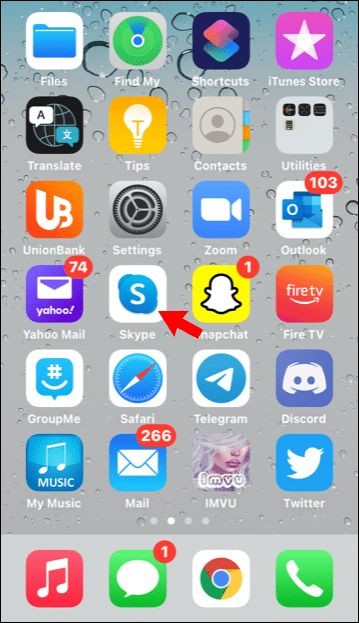
- Connectez-vous à votre compte Skype si l'application ne le fait pas automatiquement. Entrez votre pseudo Skype, votre e-mail ou votre téléphone et votre mot de passe.
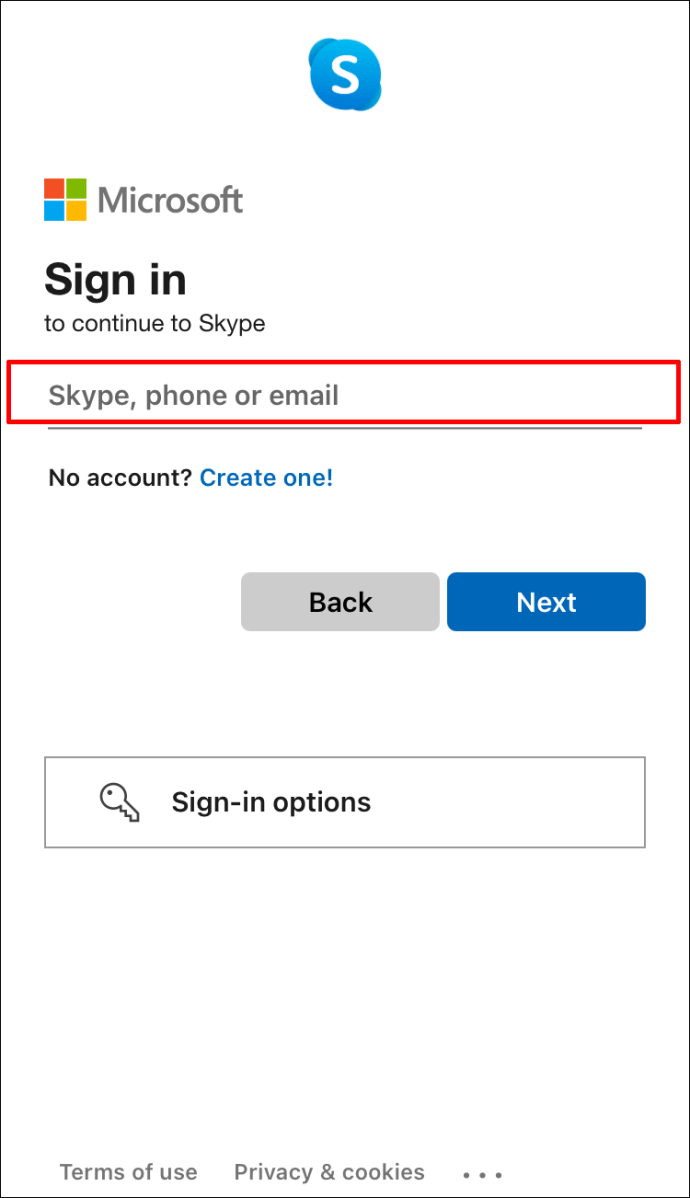
- Vous verrez une liste des discussions Skype récentes. Appuyez sur celui avec lequel vous souhaitez passer un appel. Si vous ne voyez pas le nom de votre contact dans la liste, recherchez-le sous « Contacts » ou appuyez sur l'icône en forme de crayon pour démarrer une nouvelle conversation.
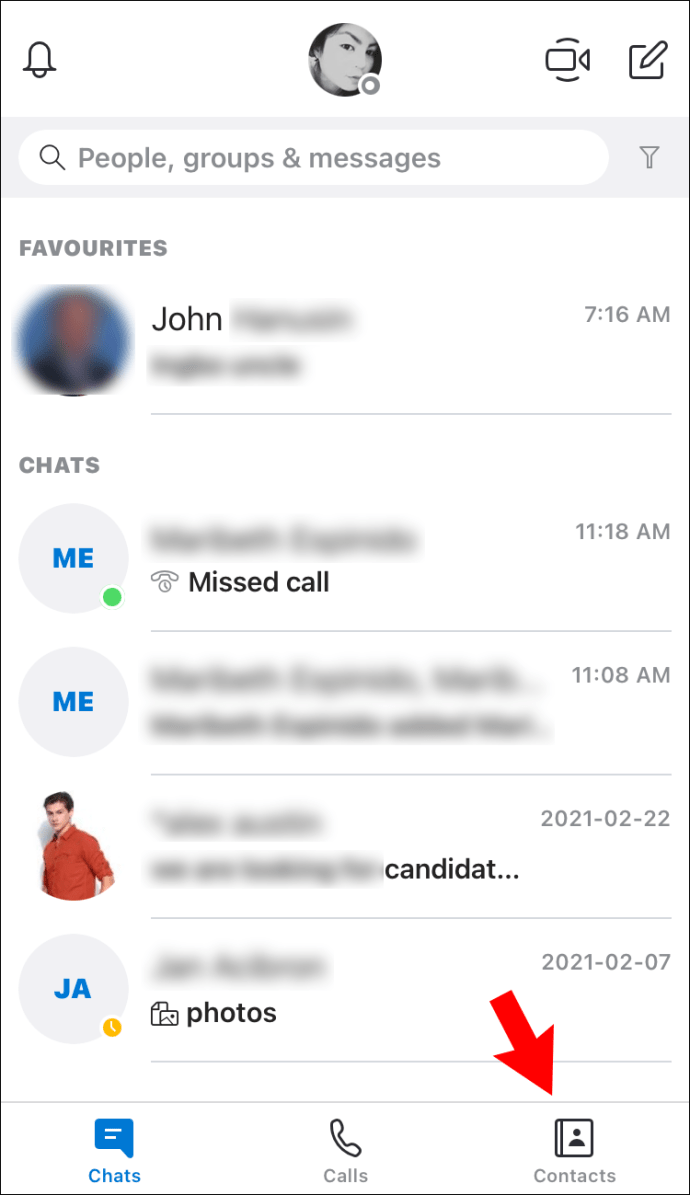
- Une fois dans le chat, appuyez sur l'icône du téléphone pour démarrer un appel audio ou sur l'icône de la caméra vidéo pour un appel vidéo.

- Lorsque la personne accepte l'appel, appuyez sur les trois points en bas de la fenêtre de discussion.
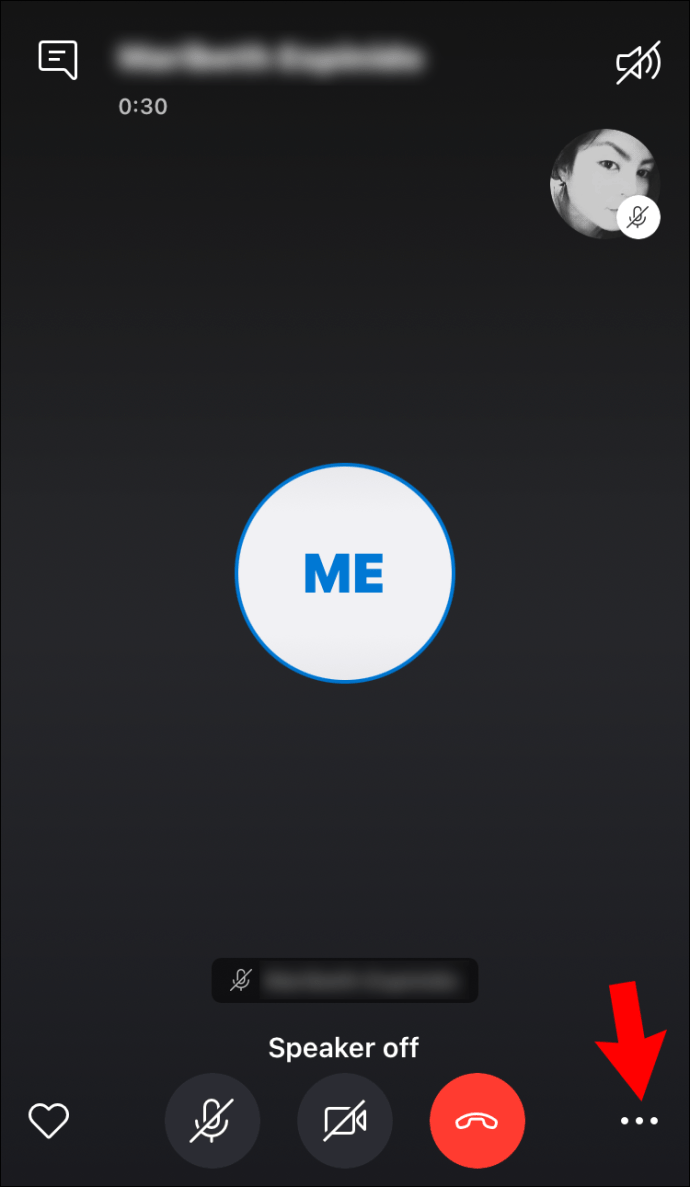
- Appuyez sur l'option "Ajouter des personnes" et sélectionnez un contact que vous souhaitez ajouter dans votre liste de contacts.
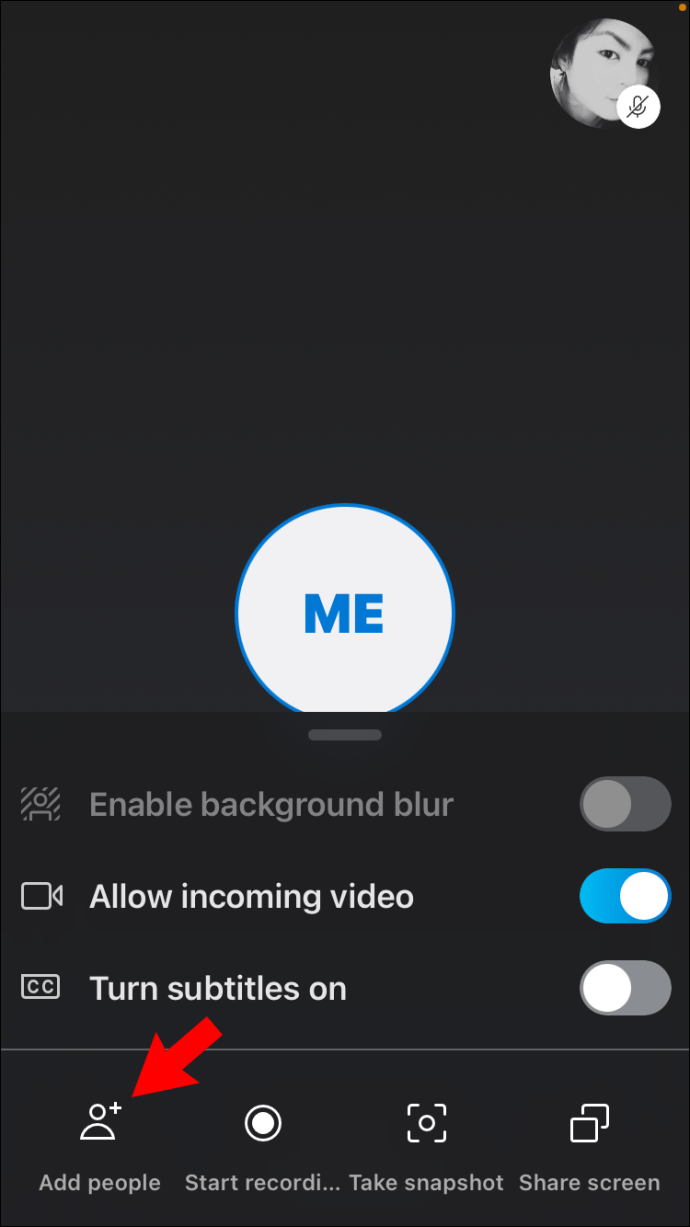
Le contact nouvellement ajouté recevra une notification d'appel et sera ajouté au chat une fois qu'il aura accepté l'invitation.
Conseil: Vous trouverez peut-être pratique de démarrer une nouvelle discussion de groupe avec deux personnes et de planifier un appel là-bas. Pour ce faire, appuyez sur l'icône plus en haut de la fenêtre « Chats » et sélectionnez « Nouvelle discussion de groupe ».
Questions fréquemment posées
Voici d'autres questions sur les appels de groupe Skype qui pourraient vous être utiles.
Combien de personnes puis-je avoir dans un appel de groupe ?
Récemment, en raison de la demande croissante de plates-formes de visioconférence, Skype a augmenté le nombre maximum de participants aux appels de groupe de 50 à 100. Cela signifie que vous pouvez inviter jusqu'à 99 personnes dans un appel de groupe. Cette fonctionnalité est gratuite pour tout le monde sur tous les appareils – ordinateurs, tablettes et téléphones mobiles.
Puis-je ajouter des personnes à mon appel Skype à tout moment ?
Oui, vous pouvez ajouter des personnes (jusqu'à 99) à un appel Skype à tout moment et sur n'importe quel appareil pendant l'appel. De plus, le lien d'invitation que vous envoyez à vos contacts n'expire pas et ils peuvent également se joindre à l'appel à tout moment.
Comment créer une conférence téléphonique ?
Vous voulez planifier une réunion d'affaires avec Skype ? Vous pouvez le faire en démarrant une conférence téléphonique sur Skype Entreprise. Cependant, avant de le faire, vous devez vous assurer que tous les contacts ont leur statut défini sur "Disponible". Une fois que tout semble bon, suivez ces étapes :
1. Maintenez la touche « Ctrl » enfoncée et sélectionnez les contacts dans la liste des contacts Skype Entreprise que vous souhaitez ajouter à la réunion.
2. Cliquez avec le bouton droit sur votre sélection de contact et sélectionnez « Démarrer une conférence téléphonique ».
3. Choisissez « Appel Skype ».
Si vous devez inviter plus de personnes à l'appel, faites simplement glisser et déposez leurs noms de la liste de contacts dans la réunion, ou suivez les étapes ci-dessous :
1. Rendez-vous dans le volet « Participants » dans la fenêtre de la réunion.
2. Sélectionnez "Inviter plus de personnes".
3. Cliquez sur les noms que vous souhaitez ajouter à la réunion.
4. Appuyez sur « OK ».
5. L'application va maintenant appeler ce contact et l'ajouter à la conférence téléphonique.
Démarrez facilement les appels de groupe Skype
Les appels de groupe sont devenus un élément essentiel du mode de vie toujours actif d'aujourd'hui. Que vous souhaitiez retrouver de vieux amis, partager de grandes nouvelles familiales ou organiser des réunions d'affaires, Skype a ce qu'il vous faut. Grâce à ce guide, vous n'aurez plus à vous soucier d'organiser des appels de groupe. Vous avez appris à ajouter une personne à un appel Skype sur plusieurs appareils et vous pouvez également démarrer un appel de conférence Skype Entreprise.
Avez-vous rencontré des difficultés pour ajouter une troisième personne à un appel Skype ? Préférez-vous les appels de groupe vidéo ou audio ? Partagez vos expériences dans la section commentaires ci-dessous.